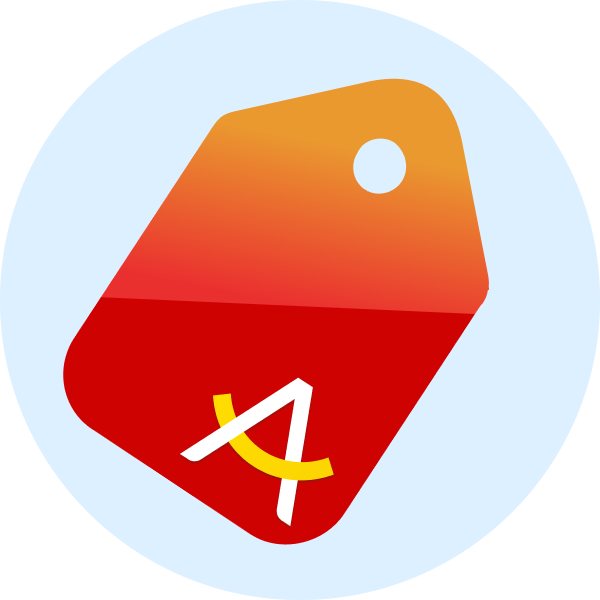หมวดหมู่

พอยท์ & การโอน
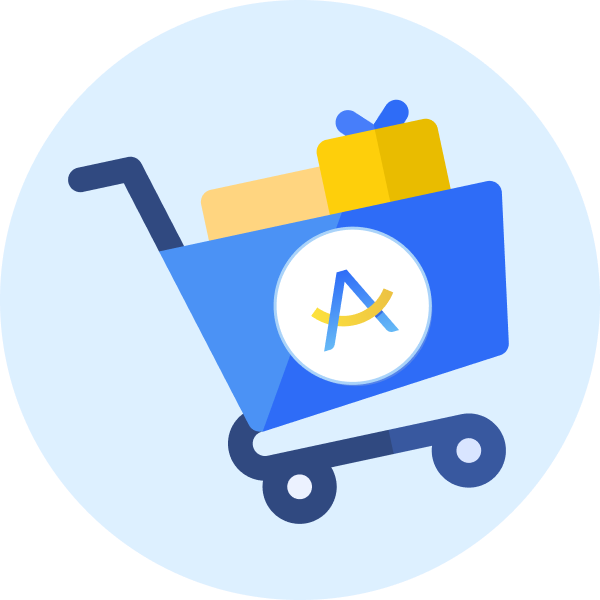
คำสั่งซื้อ และการจัดการ

การชำระเงิน

การคืนเงิน/คืนสินค้า
ฉันเปลี่ยนเบอร์โทรศัพท์แล้ว ระบบแจ้งว่า “ไม่สามารถเชื่อมต่อเบอร์มือถือนี้ได้ เนื่องจากเบอร์มือถือนี้เชื่อมต่อกับบัญชีอเมซอื่นอยู่แล้ว” ฉันต้องทำอย่างไร?
คุณเปลี่ยนเบอร์โทรศัพท์แล้ว ระบบแจ้งว่า “ไม่สามารถเชื่อมต่อเบอร์มือถือนี้ได้ เนื่องจากเบอร์มือถือนี้เชื่อมต่อกับบัญชีอเมซอื่นอยู่แล้ว” คุณสามารถแก้ปัญหาได้ตามขั้นตอนดังนี้
กรณี กดลบบัญชีเบอร์โทรศัพท์เก่าแล้ว สามารถแก้ไขได้ตามขั้นตอนดังนี้
- กดกู้คืนบัญชีเบอร์โทรศัพท์เก่า
- กดลบข้อมูลล็อคอินเบอร์โทรศัพท์ใหม่
- กดเปลี่ยนเบอร์โทรศัพท์
ขั้นตอนที่ 1 วิธีการกู้คืนบัญชีเบอร์โทรศัพท์เก่า
- ในหน้าหลัก กด “เข้าสู่ระบบ”
- กรอกเบอร์โทรศัพท์เก่า > กด “ดำเนินการต่อ”
- ยืนยันรหัส OTP ภายใน 60 วินาที
- กดรหัส PIN 6 หลัก
- กด “กู้คืนบัญชี สมาชิก Amaze”
- กู้คืนบัญชีสำเร็จ

ขั้นตอนที่ 2 วิธีการลบบัญชีเบอร์โทรศัพท์ใหม่
- ในหน้าหลัก กด “เข้าสู่ระบบ”
- กรอกเบอร์โทรศัพท์ใหม่ > กด “ดำเนินการต่อ”
- ยืนยันรหัส OTP ภายใน 60 วินาที
- ในหน้าแบนเนอร์(banner) สมัครบัญชี Guest เรียบร้อยแล้ว > กดปุ่ม “ปิด” ด้านบนขวามือ
- ในหน้าหลัก กด “บัญชี”
- กดรูปฟันเฟือง (ปุ่มตั้งค่า) ด้านบนขวามือ
- กด “ข้อมูลส่วนตัว”
- กด รูปดินสอ (ปุ่มแก้ไข) ด้านบนขวามือ
- กด “ยืนยันการลบบัญชีผู้ใช้”
- กด “ยืนยันการลบบัญชีผู้ใช้”
- ระบุเหตุผล 3 ข้อ > กด “ยืนยัน”
- ยืนยันรหัส OTP ภายใน 60 วินาที
- ลบบัญชีสำเร็จ > กด “กลับหน้าหลัก”

ขั้นตอนที่ 3 วิธีการเปลี่ยนเบอร์โทรศัพท์
วิธีที่ 1 กดจากปุ่ม “ตั้งค่า”
- ในหน้าหลัก กด “บัญชี” > กดรูปฟันเฟือง (ปุ่มตั้งค่า) ด้านบนขวามือ
- กด “ข้อมูลส่วนตัว” > กด รูปดินสอ (ปุ่มแก้ไข) ด้านบนขวามือ
- กด รูปดินสอ (ปุ่มแก้ไข) ในช่องเบอร์โทรศัพท์
- กดรหัส PIN 6 หลัก
- กรอกเบอร์โทรศัพท์ใหม่ > กด “ยืนยัน”
- ยืนยันรหัส OTP

วิธีที่ 2 กดจากปุ่ม “ข้อมูลส่วนตัว”
- ในหน้าหลัก กด “บัญชี” > กด “ข้อมูลส่วนตัว” ด้านล่างชื่อ-นามสกุล
- กด รูปดินสอ (ปุ่มแก้ไข) ด้านบนขวามือ
- กด รูปดินสอ (ปุ่มแก้ไข) ในช่องเบอร์โทรศัพท์
- กดรหัส PIN 6 หลัก
- กรอกเบอร์โทรศัพท์ใหม่ > กด “ยืนยัน”
- ยืนยันรหัส OTP

⚠️ หมายเหตุ
– หากไม่สามารถยืนยัน OTP เบอร์โทรศัพท์เก่า สามารถติดต่อฝ่ายบริการลูกค้าสัมพันธ์ของอเมซ เพื่อแก้ไขเบอร์โทรศัพท์บนระบบได้ 3 ช่องทางดังนี้
- แชทกับเจ้าหน้าที่ คลิกที่นี่
- โทร เบอร์ 02-018-7399
- อีเมล [email protected]
เปิดทำการทุกวัน (ไม่เว้นวันหยุดนักขัตฤกษ์) ตั้งแต่เวลา 8.00 – 22.00 น.
ฉันจะโอนทรูมันนี่ คอยน์ (TrueMoney Coin) มาเป็นอเมซพอยท์ได้อย่างไร?
คุณสามารถโอนทรูมันนี่ คอยน์ มาเป็นอเมซพอยท์ได้ 2 วิธี ดังนี้
วิธีที่ 1 โอนคอยน์จากแอปอเมซ
- ในหน้าหลัก กด “กระเป๋าพอยท์”
- กด “บัตรทรูมันนี่”
- กด “โอนพอยท์” > กด “เปิด TrueMoney”
- กด “เปิดแอปทรูมันนี่”
- ยืนยันรหัส PIN ทรูมันนี่
- ในหน้าเข้าใช้บริการ > กด “ดำเนินการต่อ” (เฉพาะครั้งแรกเท่านั้น)
- ในหน้าโอนพอยท์ > กด “โอนเป็นอเมซพอยท์”
- ในหน้าโอนไปยังอเมซพอยท์ > เลือกจำนวนคอยน์ > กด “ถัดไป”
- ในหน้าตรวจสอบข้อมูล > กด “ยืนยัน”
- ยืนยันรหัส PIN อเมซ

วิธีที่ 2 โอนคอยน์จากแอปทรูมันนี่
- เปิดแอปทรูมันนี่
- ยืนยันรหัส PIN ทรูมันนี่
- ในหน้าหลักแอปทรูมันนี่ > กด “โอนคอยน์ช้อปอเมซ”
- ในหน้าแบนเนอร์ > กด “สมัคร / ผูกบัญชี”
- ในหน้าเข้าใช้บริการ > กด “ดำเนินการต่อ” (เฉพาะครั้งแรกเท่านั้น)
- ในหน้าโอนพอยท์ > กด “โอนเป็นอเมซพอยท์”
- ในหน้าโอนไปยังอเมซพอยท์ > เลือกจำนวนคอยน์ > กด “ถัดไป”
- ในหน้าตรวจสอบข้อมูล > กด “ยืนยัน”
- ยืนยันรหัส PIN อเมซ

⚠️ หมายเหตุ
- จำกัดการแลกคะแนนทรูมันนี่ คอยน์ ไปยังอเมซไม่เกิน 100 ทรูมันนี่ คอยน์ /ปี/บัญชีผู้ใช้งาน
- พอยท์จะเข้าบัญชีภายใน 5 นาที คุณสามารถตรวจสอบสถานะการโอนพอยท์ได้ที่ “กระเป๋าพอยท์ > กด “บัตรอเมซ” > ประวัติการใช้พอยท์
หากพบปัญหาเพิ่มเติม กรุณาติดต่อฝ่ายบริการลูกค้าสัมพันธ์ของอเมซ 3 ช่องทางดังนี้
- แชทกับเจ้าหน้าที่ คลิกที่นี่
- โทร เบอร์ 02-018-7399
- อีเมล [email protected]
เปิดทำการทุกวัน (ไม่เว้นวันหยุดนักขัตฤกษ์) ตั้งแต่เวลา 8.00 – 22.00 น.
ทำไมฉันถึงผูกบัญชีแม็คโครโปร (Makro PRO) ไม่สำเร็จ?
ปัญหาการผูกบัญชีแม็คโครโปรไม่สำเร็จ มี 3 กรณี โดยแยกตามสถานะการผูกบัญชี คุณสามารถตรวจสอบสถานะโดยกด “โอนพอยท์” หรือ “กระเป๋าพอยท์” สถานะจะแสดงเป็นตัวหนังสือสีแดงดังรูป:


กรณีที่ 1 สถานะ “ผูกบัญชีไม่สำเร็จ” เนื่องจากไม่พบหมายเลขบัตรประชาชนในระบบสมาชิกแม็คโครโปร
กรณีที่ 2 สถานะ “ไม่สามารถผูกบัญชีได้” ไม่สามารถสมัครสมาชิกแมคโครโปรได้ เนื่องจากอายุต่ำกว่าเกณฑ์ที่กำหนด
กรณีที่ 3 สถานะ “ผูกบัญชีสมาชิกไม่สำเร็จ” เนื่องจากเหตุผลอื่นๆ
กรุณาติดต่อฝ่ายบริการลูกค้าสัมพันธ์ของอเมซ 3 ช่องทางดังนี้
1. แชทกับเจ้าหน้าที่ คลิกที่นี่
2. โทร เบอร์ 02-018-7399
3. อีเมล [email protected]
เปิดทำการทุกวัน (ไม่เว้นวันหยุดนักขัตฤกษ์) ตั้งแต่เวลา 8.00 – 22.00 น.
ฉันจะโอนพอยท์จากบัตรเครดิตกสิกรไทย (KPoint) เข้ามาเป็นอเมซพอยท์ ได้อย่างไร?
คุณสามารถโอนพอยท์จากบัตรเครดิตกสิกรไทยเข้ามาเป็นอเมซพอยท์ ตามขั้นตอนดังนี้
1. ในหน้าหลัก กด “กระเป๋าพอยท์”
2. กด “ไปหน้าโอนพอยท์” กด “บัตรพอยท์เคพอยท์”
3. กด “โอนพอยท์” > กด “เปิดแอป K PLUS”
4. เข้าไปที่ K+ Market
5. กด K Point หรือ ค้นหา Amaze Point
6. กด รายการแลกคะแนน “Amaze”
7. กด จำนวนที่ต้องการแลก
8. กด บัตรที่ต้องการใช้คะแนน
9. กด ใช้ K Point หรือคะแนนบัตรเครดิตที่ต้องการ
10. กด สรุปรายการสั่งซื้อ
11. กด ยืนยันการทำรายการ
วิธีการตรวจสอบสถานะการโอน
1. เปิดแอป K PLUS
2. กด “K+ Market”
3. เลือกปุ่มไอคอนด้านขวาบนเพื่อตรวจสอบสถานะ
⚠️หมายเหตุ
พอยท์จะเข้าบัญชีอเมซของคุณภายใน 3 วันทำการ คุณสามารถตรวจสอบสถานะการโอนพอยท์ได้ที่ “กระเป๋าพอยท์” > กด “บัตรอเมซ” > ประวัติการใช้พอยท์
หากพบปัญหาเพิ่มเติม กรุณาติดต่อฝ่ายบริการลูกค้าสัมพันธ์ของอเมซ 3 ช่องทางดังนี้
1. แชทกับเจ้าหน้าที่ คลิกที่นี่
2. โทร เบอร์ 02-018-7399
3. อีเมล [email protected]
เปิดทำการทุกวัน (ไม่เว้นวันหยุดนักขัตฤกษ์) ตั้งแต่เวลา 8.00 – 22.00 น.
คูปองส่วนลดในเมนู “เก็บคูปอง 10,000 บาท” คืออะไร?
คูปองส่วนลดในเมนู “เก็บคูปอง 10,000 บาท” คือคูปองส่วนลดสำหรับสมาชิกอเมซ มูลค่ารวมมากกว่า 10,000 บาท เมื่อสั่งซื้อสินค้าหรือใช้บริการของร้านค้า 7-Eleven, Lotus’s, Makro, True และร้านค้าอเมซมอลล์ ตั้งแต่วันที่ 27 มกราคม 2568 ถึง 30 มิถุนายน 2568
⚠️ หมายเหตุ
เงื่อนไขการใช้งานคูปองเป็นไปตามที่ร้านค้ากำหนด
คูปองส่วนลดในเมนู “เก็บคูปอง 10,000 บาท” มีกี่ประเภท?
คูปองส่วนลดในเมนู “เก็บคูปอง 10,000 บาท” มี 3 ประเภทดังนี้
- คูปองสำหรับใช้ที่แอปอเมซ

- ขั้นตอนการใช้คูปองส่วนลดของร้านค้า 7-Eleven คลิกที่นี่
- ขั้นตอนการใช้คูปองส่วนลดของร้านค้า Lotus’s คลิกที่นี่
- ขั้นตอนการใช้คูปองส่วนลดของร้านค้า อเมซมอลล์ คลิกที่นี่
2. คูปองสำหรับใช้ที่หน้าร้าน

- ขั้นตอนการใช้คูปองส่วนลดของร้านค้า Lotus’s คลิกที่นี่
- ขั้นตอนการใช้คูปองส่วนลดของร้านค้า Makro คลิกที่นี่
3. คูปองสำหรับใช้งานที่แอปพาร์ทเนอร์

- ขั้นตอนการใช้คูปองส่วนลดที่แอปแม็คโครโปร คลิกที่นี่
- ขั้นตอนการใช้คูปองส่วนลดซื้อสินค้า All Online ที่แอปเซเว่น คลิกที่นี่
- ขั้นตอนการใช้คูปองสิทธิประโยชน์จากทรู คลิกที่นี่
ฉันสามารถใช้คูปองที่กดเก็บในเมนู “เก็บคูปอง 10,000 บาท” ได้ถึงเมื่อไหร่?
คุณสามารถใช้คูปองที่กดเก็บในเมนู “เก็บคูปอง 10,000 บาท” ได้ตั้งแต่วันที่ 27 มกราคม 2568 ถึง 30 มิถุนายน 2568
ฉันสามารถใช้คูปองเซเว่น ที่กดเก็บในเมนู “เก็บคูปอง 10,000 บาท” ได้อย่างไร?
คุณสามารถใช้คูปองเซเว่นที่กดเก็บในเมนู “เก็บคูปอง 10,000 บาท” ได้ตามประเภทคูปองดังนี้
1. คูปองส่วนลดของร้านค้า 7-Eleven สำหรับใช้ที่แอปอเมซ
1.1 ในหน้าหลัก กด “เก็บคูปอง B10,000*”
1.2 เลือกคูปองเซเว่น (ใช้ที่แอปอเมซ) กด “เก็บ” > กด “ใช้”
1.3 ในหน้าเซเว่น เลือกสินค้า > เพิ่มสินค้าที่ต้องการสั่งซื้อใส่รถเข็น > กดปุ่ม “รถเข็น” ด้านบนขวามือ
1.4 ในหน้า “รถเข็น” เลือกสินค้าที่ต้องการสั่งซื้อ > กด “ชำระเงิน”
1.5 ในหน้า “สั่งซื้อสินค้า” กดแถบ “ส่วนลดร้านค้า”
1.6 ในหน้า “คูปอง” > เลือกคูปอง (ติ๊กถูก) > กด “ตกลง”
1.7 ในหน้า “สั่งซื้อสินค้า” แสดงส่วนลดตามมูลค่าคูปองส่วนลด
1.8 ในแถบ ข้อมูลการชำระเงิน แสดงส่วนลดคูปอง
1.9 กด “สั่งซื้อสินค้า”
⚠️หมายเหตุ
- เมื่อสั่งซื้อสินค้าตรงตามเงื่อนไขของคูปอง คูปองที่สามารถใช้ได้ แถบคูปองเป็นสีน้ำเงิน สามารถกดเก็บและใช้ได้
- เมื่อสั่งซื้อสินค้าไม่ตรงตามเงื่อนไขของคูปอง เช่น ราคาต่ำกว่าที่ระบุ หรือสินค้าบางรายการไม่ร่วมโปรโมชั่น คูปองที่ไม่สามารถใช้ได้ แถบคูปองเป็นสีเทา ไม่สามารถกดเก็บและใช้ได้
2. คูปองส่วนลดของร้านค้า 7-Eleven สำหรับสั่งซื้อสินค้า ALL ONLINE ที่แอปเซเว่น
2.1 เปิดแอปอเมซ
2.1.1 ในหน้าหลัก กด “เก็บคูปอง B10,000*”

2.1.2 เลือกคูปองเซเว่น (ซื้อสินค้า ALL ONLINE ที่แอปเซเว่น) กด “เก็บ” > กด “ใช้”
2.1.3 กด “เลื่อนเพื่อรับโค้ด”

2.1.4 กด “คัดลอก” > กด “คัดลอกโค้ดเพื่อไปใช้งานที่แอป” > เปิดแอปเซเว่น

2.2 เปิดแอปเซเว่น
2.2.1 ซื้อสินค้า ALL ONLINE
2.2.2 เลือกสินค้าที่ต้องการสั่งซื้อ > กดซื้อเลยหรือกดเพิ่มใส่ตะกร้า
2.2.3 เลือก “รับที่เซเว่นอีเลฟเว่น” หรือ “จัดส่งตามที่อยู่” > กด “เลือกวิธีชำระเงิน”
2.2.4 ในหน้าชำระเงิน กดวางรหัสส่วนลด ในช่อง “กรอกโค้ดส่วนลด” > กด “กดใช้โค้ด” > กด “OK”
2.2.5 ในแถบส่วนลด/โปรโมชั่น แสดงส่วนลดคูปอง
2.2.6 กด “สั่งซื้อสินค้า”
⚠️หมายเหตุ
- คูปองส่วนลดไม่สามารถแลกเป็นเงินสดได้
- รหัสส่วนลดมีอายุการใช้งาน 30 นาที หลังจากกด “เลื่อนเพื่อใช้คูปอง”
- สถานะคูปองถูกเปลี่ยนเป็น “ใช้แล้ว” หลังจากหมดเวลา 30 นาทีหรือกด “ยืนยันการใช้คูปอง”
- ไม่สามารถแสดงรหัสส่วนลด หากสถานะคูปองถูกเปลี่ยนเป็น “ใช้แล้ว”
- สามารถบันทึกและใช้งานรหัสส่วนลดได้จนถึงวันที่ 30 เมษายน 2568
ฉันสามารถใช้คูปองโลตัส ที่กดเก็บในเมนู “เก็บคูปอง 10,000 บาท” ได้อย่างไร?
คุณสามารถใช้คูปองโลตัส ที่กดเก็บในเมนู “เก็บคูปอง 10,000 บาท” ได้ตามประเภทคูปองดังนี้
1. คูปองส่วนลดของร้านค้า Lotus’s สำหรับใช้ที่แอปอเมซ
1.1 ในหน้าหลัก กด “เก็บคูปอง B10,000*”

1.2 เลือกคูปองโลตัส (ใช้ที่แอปอเมซ) กด “เก็บ” > กด “ใช้”
1.3 ในหน้าโลตัส เลือกสินค้า > เพิ่มสินค้าที่ต้องการสั่งซื้อใส่รถเข็น > กดปุ่ม “รถเข็น” ด้านบนขวามือ
1.4 ในหน้า “รถเข็น” เลือกสินค้าที่ต้องการสั่งซื้อ > กด “ชำระเงิน”
1.5 ในหน้า “สั่งซื้อสินค้า” กดแถบ “ส่วนลดร้านค้า”

1.6 ในหน้า “คูปอง” > เลือกคูปอง (ติ๊กถูก) > กด “ตกลง”
1.7 ในหน้า “สั่งซื้อสินค้า” แสดงส่วนลดตามมูลค่าคูปองส่วนลด

1.8 ในแถบ ข้อมูลการชำระเงิน แสดงส่วนลดคูปอง

1.9 กด “สั่งซื้อสินค้า”
⚠️หมายเหตุ
- เมื่อสั่งซื้อสินค้าตรงตามเงื่อนไขของคูปอง คูปองที่สามารถใช้ได้ แถบคูปองเป็นสีน้ำเงิน สามารถกดเก็บและใช้ได้
- เมื่อสั่งซื้อสินค้าไม่ตรงตามเงื่อนไขของคูปอง เช่น ราคาต่ำกว่าที่ระบุ หรือสินค้าบางรายการไม่ร่วมโปรโมชั่น คูปองที่ไม่สามารถใช้ได้ แถบคูปองเป็นสีเทา ไม่สามารถกดเก็บและใช้ได้
2. คูปองส่วนลดของร้านค้า Lotus’s สำหรับใช้ที่หน้าร้านค้า Lotus’s Go Fresh และ Lotus’s ทุกสาขา
2.1 ซื้อสินค้าที่หน้าร้านค้า Lotus’s Go Fresh หรือ Lotus’s ทุกสาขา
2.2 ในหน้าหลัก กด “เก็บคูปอง B10,000*”

2.3 เลือกคูปองโลตัส (ใช้ที่หน้าร้าน) กด “เก็บ” > กด “ใช้”
2.4 กด “เลื่อนเพื่อใช้คูปอง”
2.5 แสดง QR Code ให้พนักงานหน้าร้านสแกนคูปอง

2.6 พนักงานกด “ยืนยันการใช้คูปอง” > กด ” ยืนยัน “
2.7 ชำระค่าสินค้าหลังจากหักส่วนลดคูปอง
⚠️หมายเหตุ
- คูปองส่วนลดไม่สามารถแลกเป็นเงินสดได้
- รหัสส่วนลดมีอายุการใช้งาน 30 นาที หลังจากกด “เลื่อนเพื่อใช้คูปอง”
- สถานะคูปองถูกเปลี่ยนเป็น “ใช้แล้ว” หลังจากหมดเวลา 30 นาทีหรือกด “ยืนยันการใช้คูปอง”
- ไม่สามารถแสดงรหัสส่วนลด หากสถานะคูปองถูกเปลี่ยนเป็น “ใช้แล้ว”
- ไม่สามารถใช้คูปองได้หลังจากหมดอายุการใช้งาน 30 นาที หรือกด “เลื่อนเพื่อใช้คูปอง”
ฉันสามารถใช้คูปองอเมซมอลล์ ที่กดเก็บในเมนู “เก็บคูปอง 10,000 บาท” ได้อย่างไร?
คุณสามารถใช้คูปองอเมซมอลล์ที่กดเก็บในเมนู “เก็บคูปอง 10,000 บาท”ได้ ตามขั้นตอนดังนี้
- ในหน้าหลัก กด “เก็บคูปอง B10,000*”

2. เลือกคูปองร้านค้าในอเมซมอลล์ กด “เก็บ” > กด “ใช้”
3. ในหน้าร้านค้า เลือกสินค้า > เพิ่มสินค้าที่ต้องการสั่งซื้อใส่รถเข็น > กดปุ่ม “รถเข็น” ด้านบนขวามือ
4. ในหน้า “รถเข็น” เลือกแถบเมนู “อเมซมอลล์” > เลือกสินค้าที่ต้องการสั่งซื้อ > กด “ชำระเงิน”
5. ในหน้า “สั่งซื้อสินค้า” กดแถบ “ส่วนลดร้านค้า”
6. ในหน้า “คูปอง” > เลือกคูปอง (ติ๊กถูก) > กด “ตกลง”
7. ในหน้า “สั่งซื้อสินค้า” แสดงส่วนลดตามมูลค่าคูปองส่วนลด
8. ในแถบ “ข้อมูลการชำระเงิน” แสดงส่วนลดคูปอง

9. กด “สั่งซื้อสินค้า”

คุณเปลี่ยนเบอร์โทรศัพท์แล้ว ระบบแจ้งว่า “ไม่สามารถเชื่อมต่อเบอร์มือถือนี้ได้ เนื่องจากเบอร์มือถือนี้เชื่อมต่อกับบัญชีอเมซอื่นอยู่แล้ว” คุณสามารถแก้ปัญหาได้ตามขั้นตอนดังนี้
กรณี กดลบบัญชีเบอร์โทรศัพท์เก่าแล้ว สามารถแก้ไขได้ตามขั้นตอนดังนี้
- กดกู้คืนบัญชีเบอร์โทรศัพท์เก่า
- กดลบข้อมูลล็อคอินเบอร์โทรศัพท์ใหม่
- กดเปลี่ยนเบอร์โทรศัพท์
ขั้นตอนที่ 1 วิธีการกู้คืนบัญชีเบอร์โทรศัพท์เก่า
- ในหน้าหลัก กด “เข้าสู่ระบบ”
- กรอกเบอร์โทรศัพท์เก่า > กด “ดำเนินการต่อ”
- ยืนยันรหัส OTP ภายใน 60 วินาที
- กดรหัส PIN 6 หลัก
- กด “กู้คืนบัญชี สมาชิก Amaze”
- กู้คืนบัญชีสำเร็จ

ขั้นตอนที่ 2 วิธีการลบบัญชีเบอร์โทรศัพท์ใหม่
- ในหน้าหลัก กด “เข้าสู่ระบบ”
- กรอกเบอร์โทรศัพท์ใหม่ > กด “ดำเนินการต่อ”
- ยืนยันรหัส OTP ภายใน 60 วินาที
- ในหน้าแบนเนอร์(banner) สมัครบัญชี Guest เรียบร้อยแล้ว > กดปุ่ม “ปิด” ด้านบนขวามือ
- ในหน้าหลัก กด “บัญชี”
- กดรูปฟันเฟือง (ปุ่มตั้งค่า) ด้านบนขวามือ
- กด “ข้อมูลส่วนตัว”
- กด รูปดินสอ (ปุ่มแก้ไข) ด้านบนขวามือ
- กด “ยืนยันการลบบัญชีผู้ใช้”
- กด “ยืนยันการลบบัญชีผู้ใช้”
- ระบุเหตุผล 3 ข้อ > กด “ยืนยัน”
- ยืนยันรหัส OTP ภายใน 60 วินาที
- ลบบัญชีสำเร็จ > กด “กลับหน้าหลัก”

ขั้นตอนที่ 3 วิธีการเปลี่ยนเบอร์โทรศัพท์
วิธีที่ 1 กดจากปุ่ม “ตั้งค่า”
- ในหน้าหลัก กด “บัญชี” > กดรูปฟันเฟือง (ปุ่มตั้งค่า) ด้านบนขวามือ
- กด “ข้อมูลส่วนตัว” > กด รูปดินสอ (ปุ่มแก้ไข) ด้านบนขวามือ
- กด รูปดินสอ (ปุ่มแก้ไข) ในช่องเบอร์โทรศัพท์
- กดรหัส PIN 6 หลัก
- กรอกเบอร์โทรศัพท์ใหม่ > กด “ยืนยัน”
- ยืนยันรหัส OTP

วิธีที่ 2 กดจากปุ่ม “ข้อมูลส่วนตัว”
- ในหน้าหลัก กด “บัญชี” > กด “ข้อมูลส่วนตัว” ด้านล่างชื่อ-นามสกุล
- กด รูปดินสอ (ปุ่มแก้ไข) ด้านบนขวามือ
- กด รูปดินสอ (ปุ่มแก้ไข) ในช่องเบอร์โทรศัพท์
- กดรหัส PIN 6 หลัก
- กรอกเบอร์โทรศัพท์ใหม่ > กด “ยืนยัน”
- ยืนยันรหัส OTP

⚠️ หมายเหตุ
– หากไม่สามารถยืนยัน OTP เบอร์โทรศัพท์เก่า สามารถติดต่อฝ่ายบริการลูกค้าสัมพันธ์ของอเมซ เพื่อแก้ไขเบอร์โทรศัพท์บนระบบได้ 3 ช่องทางดังนี้
- แชทกับเจ้าหน้าที่ คลิกที่นี่
- โทร เบอร์ 02-018-7399
- อีเมล [email protected]
เปิดทำการทุกวัน (ไม่เว้นวันหยุดนักขัตฤกษ์) ตั้งแต่เวลา 8.00 – 22.00 น.
คุณสามารถโอนทรูมันนี่ คอยน์ มาเป็นอเมซพอยท์ได้ 2 วิธี ดังนี้
วิธีที่ 1 โอนคอยน์จากแอปอเมซ
- ในหน้าหลัก กด “กระเป๋าพอยท์”
- กด “บัตรทรูมันนี่”
- กด “โอนพอยท์” > กด “เปิด TrueMoney”
- กด “เปิดแอปทรูมันนี่”
- ยืนยันรหัส PIN ทรูมันนี่
- ในหน้าเข้าใช้บริการ > กด “ดำเนินการต่อ” (เฉพาะครั้งแรกเท่านั้น)
- ในหน้าโอนพอยท์ > กด “โอนเป็นอเมซพอยท์”
- ในหน้าโอนไปยังอเมซพอยท์ > เลือกจำนวนคอยน์ > กด “ถัดไป”
- ในหน้าตรวจสอบข้อมูล > กด “ยืนยัน”
- ยืนยันรหัส PIN อเมซ

วิธีที่ 2 โอนคอยน์จากแอปทรูมันนี่
- เปิดแอปทรูมันนี่
- ยืนยันรหัส PIN ทรูมันนี่
- ในหน้าหลักแอปทรูมันนี่ > กด “โอนคอยน์ช้อปอเมซ”
- ในหน้าแบนเนอร์ > กด “สมัคร / ผูกบัญชี”
- ในหน้าเข้าใช้บริการ > กด “ดำเนินการต่อ” (เฉพาะครั้งแรกเท่านั้น)
- ในหน้าโอนพอยท์ > กด “โอนเป็นอเมซพอยท์”
- ในหน้าโอนไปยังอเมซพอยท์ > เลือกจำนวนคอยน์ > กด “ถัดไป”
- ในหน้าตรวจสอบข้อมูล > กด “ยืนยัน”
- ยืนยันรหัส PIN อเมซ

⚠️ หมายเหตุ
- จำกัดการแลกคะแนนทรูมันนี่ คอยน์ ไปยังอเมซไม่เกิน 100 ทรูมันนี่ คอยน์ /ปี/บัญชีผู้ใช้งาน
- พอยท์จะเข้าบัญชีภายใน 5 นาที คุณสามารถตรวจสอบสถานะการโอนพอยท์ได้ที่ “กระเป๋าพอยท์ > กด “บัตรอเมซ” > ประวัติการใช้พอยท์
หากพบปัญหาเพิ่มเติม กรุณาติดต่อฝ่ายบริการลูกค้าสัมพันธ์ของอเมซ 3 ช่องทางดังนี้
- แชทกับเจ้าหน้าที่ คลิกที่นี่
- โทร เบอร์ 02-018-7399
- อีเมล [email protected]
เปิดทำการทุกวัน (ไม่เว้นวันหยุดนักขัตฤกษ์) ตั้งแต่เวลา 8.00 – 22.00 น.
ทำไมฉันถึงผูกบัญชีแม็คโครโปร (Makro PRO) ไม่สำเร็จ?
ปัญหาการผูกบัญชีแม็คโครโปรไม่สำเร็จ มี 3 กรณี โดยแยกตามสถานะการผูกบัญชี คุณสามารถตรวจสอบสถานะโดยกด “โอนพอยท์” หรือ “กระเป๋าพอยท์” สถานะจะแสดงเป็นตัวหนังสือสีแดงดังรูป:


กรณีที่ 1 สถานะ “ผูกบัญชีไม่สำเร็จ” เนื่องจากไม่พบหมายเลขบัตรประชาชนในระบบสมาชิกแม็คโครโปร
กรณีที่ 2 สถานะ “ไม่สามารถผูกบัญชีได้” ไม่สามารถสมัครสมาชิกแมคโครโปรได้ เนื่องจากอายุต่ำกว่าเกณฑ์ที่กำหนด
กรณีที่ 3 สถานะ “ผูกบัญชีสมาชิกไม่สำเร็จ” เนื่องจากเหตุผลอื่นๆ
กรุณาติดต่อฝ่ายบริการลูกค้าสัมพันธ์ของอเมซ 3 ช่องทางดังนี้
1. แชทกับเจ้าหน้าที่ คลิกที่นี่
2. โทร เบอร์ 02-018-7399
3. อีเมล [email protected]
เปิดทำการทุกวัน (ไม่เว้นวันหยุดนักขัตฤกษ์) ตั้งแต่เวลา 8.00 – 22.00 น.
ฉันจะโอนพอยท์จากบัตรเครดิตกสิกรไทย (KPoint) เข้ามาเป็นอเมซพอยท์ ได้อย่างไร?
คุณสามารถโอนพอยท์จากบัตรเครดิตกสิกรไทยเข้ามาเป็นอเมซพอยท์ ตามขั้นตอนดังนี้
1. ในหน้าหลัก กด “กระเป๋าพอยท์”
2. กด “ไปหน้าโอนพอยท์” กด “บัตรพอยท์เคพอยท์”
3. กด “โอนพอยท์” > กด “เปิดแอป K PLUS”
4. เข้าไปที่ K+ Market
5. กด K Point หรือ ค้นหา Amaze Point
6. กด รายการแลกคะแนน “Amaze”
7. กด จำนวนที่ต้องการแลก
8. กด บัตรที่ต้องการใช้คะแนน
9. กด ใช้ K Point หรือคะแนนบัตรเครดิตที่ต้องการ
10. กด สรุปรายการสั่งซื้อ
11. กด ยืนยันการทำรายการ
วิธีการตรวจสอบสถานะการโอน
1. เปิดแอป K PLUS
2. กด “K+ Market”
3. เลือกปุ่มไอคอนด้านขวาบนเพื่อตรวจสอบสถานะ
⚠️หมายเหตุ
พอยท์จะเข้าบัญชีอเมซของคุณภายใน 3 วันทำการ คุณสามารถตรวจสอบสถานะการโอนพอยท์ได้ที่ “กระเป๋าพอยท์” > กด “บัตรอเมซ” > ประวัติการใช้พอยท์
หากพบปัญหาเพิ่มเติม กรุณาติดต่อฝ่ายบริการลูกค้าสัมพันธ์ของอเมซ 3 ช่องทางดังนี้
1. แชทกับเจ้าหน้าที่ คลิกที่นี่
2. โทร เบอร์ 02-018-7399
3. อีเมล [email protected]
เปิดทำการทุกวัน (ไม่เว้นวันหยุดนักขัตฤกษ์) ตั้งแต่เวลา 8.00 – 22.00 น.
คูปองส่วนลดในเมนู “เก็บคูปอง 10,000 บาท” คืออะไร?
คูปองส่วนลดในเมนู “เก็บคูปอง 10,000 บาท” คือคูปองส่วนลดสำหรับสมาชิกอเมซ มูลค่ารวมมากกว่า 10,000 บาท เมื่อสั่งซื้อสินค้าหรือใช้บริการของร้านค้า 7-Eleven, Lotus’s, Makro, True และร้านค้าอเมซมอลล์ ตั้งแต่วันที่ 27 มกราคม 2568 ถึง 30 มิถุนายน 2568
⚠️ หมายเหตุ
เงื่อนไขการใช้งานคูปองเป็นไปตามที่ร้านค้ากำหนด
คูปองส่วนลดในเมนู “เก็บคูปอง 10,000 บาท” มีกี่ประเภท?
คูปองส่วนลดในเมนู “เก็บคูปอง 10,000 บาท” มี 3 ประเภทดังนี้
- คูปองสำหรับใช้ที่แอปอเมซ

- ขั้นตอนการใช้คูปองส่วนลดของร้านค้า 7-Eleven คลิกที่นี่
- ขั้นตอนการใช้คูปองส่วนลดของร้านค้า Lotus’s คลิกที่นี่
- ขั้นตอนการใช้คูปองส่วนลดของร้านค้า อเมซมอลล์ คลิกที่นี่
2. คูปองสำหรับใช้ที่หน้าร้าน

- ขั้นตอนการใช้คูปองส่วนลดของร้านค้า Lotus’s คลิกที่นี่
- ขั้นตอนการใช้คูปองส่วนลดของร้านค้า Makro คลิกที่นี่
3. คูปองสำหรับใช้งานที่แอปพาร์ทเนอร์

- ขั้นตอนการใช้คูปองส่วนลดที่แอปแม็คโครโปร คลิกที่นี่
- ขั้นตอนการใช้คูปองส่วนลดซื้อสินค้า All Online ที่แอปเซเว่น คลิกที่นี่
- ขั้นตอนการใช้คูปองสิทธิประโยชน์จากทรู คลิกที่นี่
ฉันสามารถใช้คูปองที่กดเก็บในเมนู “เก็บคูปอง 10,000 บาท” ได้ถึงเมื่อไหร่?
คุณสามารถใช้คูปองที่กดเก็บในเมนู “เก็บคูปอง 10,000 บาท” ได้ตั้งแต่วันที่ 27 มกราคม 2568 ถึง 30 มิถุนายน 2568
ฉันสามารถใช้คูปองเซเว่น ที่กดเก็บในเมนู “เก็บคูปอง 10,000 บาท” ได้อย่างไร?
คุณสามารถใช้คูปองเซเว่นที่กดเก็บในเมนู “เก็บคูปอง 10,000 บาท” ได้ตามประเภทคูปองดังนี้
1. คูปองส่วนลดของร้านค้า 7-Eleven สำหรับใช้ที่แอปอเมซ
1.1 ในหน้าหลัก กด “เก็บคูปอง B10,000*”
1.2 เลือกคูปองเซเว่น (ใช้ที่แอปอเมซ) กด “เก็บ” > กด “ใช้”
1.3 ในหน้าเซเว่น เลือกสินค้า > เพิ่มสินค้าที่ต้องการสั่งซื้อใส่รถเข็น > กดปุ่ม “รถเข็น” ด้านบนขวามือ
1.4 ในหน้า “รถเข็น” เลือกสินค้าที่ต้องการสั่งซื้อ > กด “ชำระเงิน”
1.5 ในหน้า “สั่งซื้อสินค้า” กดแถบ “ส่วนลดร้านค้า”
1.6 ในหน้า “คูปอง” > เลือกคูปอง (ติ๊กถูก) > กด “ตกลง”
1.7 ในหน้า “สั่งซื้อสินค้า” แสดงส่วนลดตามมูลค่าคูปองส่วนลด
1.8 ในแถบ ข้อมูลการชำระเงิน แสดงส่วนลดคูปอง
1.9 กด “สั่งซื้อสินค้า”
⚠️หมายเหตุ
- เมื่อสั่งซื้อสินค้าตรงตามเงื่อนไขของคูปอง คูปองที่สามารถใช้ได้ แถบคูปองเป็นสีน้ำเงิน สามารถกดเก็บและใช้ได้
- เมื่อสั่งซื้อสินค้าไม่ตรงตามเงื่อนไขของคูปอง เช่น ราคาต่ำกว่าที่ระบุ หรือสินค้าบางรายการไม่ร่วมโปรโมชั่น คูปองที่ไม่สามารถใช้ได้ แถบคูปองเป็นสีเทา ไม่สามารถกดเก็บและใช้ได้
2. คูปองส่วนลดของร้านค้า 7-Eleven สำหรับสั่งซื้อสินค้า ALL ONLINE ที่แอปเซเว่น
2.1 เปิดแอปอเมซ
2.1.1 ในหน้าหลัก กด “เก็บคูปอง B10,000*”

2.1.2 เลือกคูปองเซเว่น (ซื้อสินค้า ALL ONLINE ที่แอปเซเว่น) กด “เก็บ” > กด “ใช้”
2.1.3 กด “เลื่อนเพื่อรับโค้ด”

2.1.4 กด “คัดลอก” > กด “คัดลอกโค้ดเพื่อไปใช้งานที่แอป” > เปิดแอปเซเว่น

2.2 เปิดแอปเซเว่น
2.2.1 ซื้อสินค้า ALL ONLINE
2.2.2 เลือกสินค้าที่ต้องการสั่งซื้อ > กดซื้อเลยหรือกดเพิ่มใส่ตะกร้า
2.2.3 เลือก “รับที่เซเว่นอีเลฟเว่น” หรือ “จัดส่งตามที่อยู่” > กด “เลือกวิธีชำระเงิน”
2.2.4 ในหน้าชำระเงิน กดวางรหัสส่วนลด ในช่อง “กรอกโค้ดส่วนลด” > กด “กดใช้โค้ด” > กด “OK”
2.2.5 ในแถบส่วนลด/โปรโมชั่น แสดงส่วนลดคูปอง
2.2.6 กด “สั่งซื้อสินค้า”
⚠️หมายเหตุ
- คูปองส่วนลดไม่สามารถแลกเป็นเงินสดได้
- รหัสส่วนลดมีอายุการใช้งาน 30 นาที หลังจากกด “เลื่อนเพื่อใช้คูปอง”
- สถานะคูปองถูกเปลี่ยนเป็น “ใช้แล้ว” หลังจากหมดเวลา 30 นาทีหรือกด “ยืนยันการใช้คูปอง”
- ไม่สามารถแสดงรหัสส่วนลด หากสถานะคูปองถูกเปลี่ยนเป็น “ใช้แล้ว”
- สามารถบันทึกและใช้งานรหัสส่วนลดได้จนถึงวันที่ 30 เมษายน 2568
ฉันสามารถใช้คูปองโลตัส ที่กดเก็บในเมนู “เก็บคูปอง 10,000 บาท” ได้อย่างไร?
คุณสามารถใช้คูปองโลตัส ที่กดเก็บในเมนู “เก็บคูปอง 10,000 บาท” ได้ตามประเภทคูปองดังนี้
1. คูปองส่วนลดของร้านค้า Lotus’s สำหรับใช้ที่แอปอเมซ
1.1 ในหน้าหลัก กด “เก็บคูปอง B10,000*”

1.2 เลือกคูปองโลตัส (ใช้ที่แอปอเมซ) กด “เก็บ” > กด “ใช้”
1.3 ในหน้าโลตัส เลือกสินค้า > เพิ่มสินค้าที่ต้องการสั่งซื้อใส่รถเข็น > กดปุ่ม “รถเข็น” ด้านบนขวามือ
1.4 ในหน้า “รถเข็น” เลือกสินค้าที่ต้องการสั่งซื้อ > กด “ชำระเงิน”
1.5 ในหน้า “สั่งซื้อสินค้า” กดแถบ “ส่วนลดร้านค้า”

1.6 ในหน้า “คูปอง” > เลือกคูปอง (ติ๊กถูก) > กด “ตกลง”
1.7 ในหน้า “สั่งซื้อสินค้า” แสดงส่วนลดตามมูลค่าคูปองส่วนลด

1.8 ในแถบ ข้อมูลการชำระเงิน แสดงส่วนลดคูปอง

1.9 กด “สั่งซื้อสินค้า”
⚠️หมายเหตุ
- เมื่อสั่งซื้อสินค้าตรงตามเงื่อนไขของคูปอง คูปองที่สามารถใช้ได้ แถบคูปองเป็นสีน้ำเงิน สามารถกดเก็บและใช้ได้
- เมื่อสั่งซื้อสินค้าไม่ตรงตามเงื่อนไขของคูปอง เช่น ราคาต่ำกว่าที่ระบุ หรือสินค้าบางรายการไม่ร่วมโปรโมชั่น คูปองที่ไม่สามารถใช้ได้ แถบคูปองเป็นสีเทา ไม่สามารถกดเก็บและใช้ได้
2. คูปองส่วนลดของร้านค้า Lotus’s สำหรับใช้ที่หน้าร้านค้า Lotus’s Go Fresh และ Lotus’s ทุกสาขา
2.1 ซื้อสินค้าที่หน้าร้านค้า Lotus’s Go Fresh หรือ Lotus’s ทุกสาขา
2.2 ในหน้าหลัก กด “เก็บคูปอง B10,000*”

2.3 เลือกคูปองโลตัส (ใช้ที่หน้าร้าน) กด “เก็บ” > กด “ใช้”
2.4 กด “เลื่อนเพื่อใช้คูปอง”
2.5 แสดง QR Code ให้พนักงานหน้าร้านสแกนคูปอง

2.6 พนักงานกด “ยืนยันการใช้คูปอง” > กด ” ยืนยัน “
2.7 ชำระค่าสินค้าหลังจากหักส่วนลดคูปอง
⚠️หมายเหตุ
- คูปองส่วนลดไม่สามารถแลกเป็นเงินสดได้
- รหัสส่วนลดมีอายุการใช้งาน 30 นาที หลังจากกด “เลื่อนเพื่อใช้คูปอง”
- สถานะคูปองถูกเปลี่ยนเป็น “ใช้แล้ว” หลังจากหมดเวลา 30 นาทีหรือกด “ยืนยันการใช้คูปอง”
- ไม่สามารถแสดงรหัสส่วนลด หากสถานะคูปองถูกเปลี่ยนเป็น “ใช้แล้ว”
- ไม่สามารถใช้คูปองได้หลังจากหมดอายุการใช้งาน 30 นาที หรือกด “เลื่อนเพื่อใช้คูปอง”
ฉันสามารถใช้คูปองอเมซมอลล์ ที่กดเก็บในเมนู “เก็บคูปอง 10,000 บาท” ได้อย่างไร?
คุณสามารถใช้คูปองอเมซมอลล์ที่กดเก็บในเมนู “เก็บคูปอง 10,000 บาท”ได้ ตามขั้นตอนดังนี้
- ในหน้าหลัก กด “เก็บคูปอง B10,000*”

2. เลือกคูปองร้านค้าในอเมซมอลล์ กด “เก็บ” > กด “ใช้”
3. ในหน้าร้านค้า เลือกสินค้า > เพิ่มสินค้าที่ต้องการสั่งซื้อใส่รถเข็น > กดปุ่ม “รถเข็น” ด้านบนขวามือ
4. ในหน้า “รถเข็น” เลือกแถบเมนู “อเมซมอลล์” > เลือกสินค้าที่ต้องการสั่งซื้อ > กด “ชำระเงิน”
5. ในหน้า “สั่งซื้อสินค้า” กดแถบ “ส่วนลดร้านค้า”
6. ในหน้า “คูปอง” > เลือกคูปอง (ติ๊กถูก) > กด “ตกลง”
7. ในหน้า “สั่งซื้อสินค้า” แสดงส่วนลดตามมูลค่าคูปองส่วนลด
8. ในแถบ “ข้อมูลการชำระเงิน” แสดงส่วนลดคูปอง

9. กด “สั่งซื้อสินค้า”

ปัญหาการผูกบัญชีแม็คโครโปรไม่สำเร็จ มี 3 กรณี โดยแยกตามสถานะการผูกบัญชี คุณสามารถตรวจสอบสถานะโดยกด “โอนพอยท์” หรือ “กระเป๋าพอยท์” สถานะจะแสดงเป็นตัวหนังสือสีแดงดังรูป:


กรณีที่ 1 สถานะ “ผูกบัญชีไม่สำเร็จ” เนื่องจากไม่พบหมายเลขบัตรประชาชนในระบบสมาชิกแม็คโครโปร
กรณีที่ 2 สถานะ “ไม่สามารถผูกบัญชีได้” ไม่สามารถสมัครสมาชิกแมคโครโปรได้ เนื่องจากอายุต่ำกว่าเกณฑ์ที่กำหนด
กรณีที่ 3 สถานะ “ผูกบัญชีสมาชิกไม่สำเร็จ” เนื่องจากเหตุผลอื่นๆ
กรุณาติดต่อฝ่ายบริการลูกค้าสัมพันธ์ของอเมซ 3 ช่องทางดังนี้
1. แชทกับเจ้าหน้าที่ คลิกที่นี่
2. โทร เบอร์ 02-018-7399
3. อีเมล [email protected]
เปิดทำการทุกวัน (ไม่เว้นวันหยุดนักขัตฤกษ์) ตั้งแต่เวลา 8.00 – 22.00 น.
คุณสามารถโอนพอยท์จากบัตรเครดิตกสิกรไทยเข้ามาเป็นอเมซพอยท์ ตามขั้นตอนดังนี้
1. ในหน้าหลัก กด “กระเป๋าพอยท์”
2. กด “ไปหน้าโอนพอยท์” กด “บัตรพอยท์เคพอยท์”
3. กด “โอนพอยท์” > กด “เปิดแอป K PLUS”
4. เข้าไปที่ K+ Market
5. กด K Point หรือ ค้นหา Amaze Point
6. กด รายการแลกคะแนน “Amaze”
7. กด จำนวนที่ต้องการแลก
8. กด บัตรที่ต้องการใช้คะแนน
9. กด ใช้ K Point หรือคะแนนบัตรเครดิตที่ต้องการ
10. กด สรุปรายการสั่งซื้อ
11. กด ยืนยันการทำรายการ
วิธีการตรวจสอบสถานะการโอน
1. เปิดแอป K PLUS
2. กด “K+ Market”
3. เลือกปุ่มไอคอนด้านขวาบนเพื่อตรวจสอบสถานะ
⚠️หมายเหตุ
พอยท์จะเข้าบัญชีอเมซของคุณภายใน 3 วันทำการ คุณสามารถตรวจสอบสถานะการโอนพอยท์ได้ที่ “กระเป๋าพอยท์” > กด “บัตรอเมซ” > ประวัติการใช้พอยท์
หากพบปัญหาเพิ่มเติม กรุณาติดต่อฝ่ายบริการลูกค้าสัมพันธ์ของอเมซ 3 ช่องทางดังนี้
1. แชทกับเจ้าหน้าที่ คลิกที่นี่
2. โทร เบอร์ 02-018-7399
3. อีเมล [email protected]
เปิดทำการทุกวัน (ไม่เว้นวันหยุดนักขัตฤกษ์) ตั้งแต่เวลา 8.00 – 22.00 น.
คูปองส่วนลดในเมนู “เก็บคูปอง 10,000 บาท” คืออะไร?
คูปองส่วนลดในเมนู “เก็บคูปอง 10,000 บาท” คือคูปองส่วนลดสำหรับสมาชิกอเมซ มูลค่ารวมมากกว่า 10,000 บาท เมื่อสั่งซื้อสินค้าหรือใช้บริการของร้านค้า 7-Eleven, Lotus’s, Makro, True และร้านค้าอเมซมอลล์ ตั้งแต่วันที่ 27 มกราคม 2568 ถึง 30 มิถุนายน 2568
⚠️ หมายเหตุ
เงื่อนไขการใช้งานคูปองเป็นไปตามที่ร้านค้ากำหนด
คูปองส่วนลดในเมนู “เก็บคูปอง 10,000 บาท” มีกี่ประเภท?
คูปองส่วนลดในเมนู “เก็บคูปอง 10,000 บาท” มี 3 ประเภทดังนี้
- คูปองสำหรับใช้ที่แอปอเมซ

- ขั้นตอนการใช้คูปองส่วนลดของร้านค้า 7-Eleven คลิกที่นี่
- ขั้นตอนการใช้คูปองส่วนลดของร้านค้า Lotus’s คลิกที่นี่
- ขั้นตอนการใช้คูปองส่วนลดของร้านค้า อเมซมอลล์ คลิกที่นี่
2. คูปองสำหรับใช้ที่หน้าร้าน

- ขั้นตอนการใช้คูปองส่วนลดของร้านค้า Lotus’s คลิกที่นี่
- ขั้นตอนการใช้คูปองส่วนลดของร้านค้า Makro คลิกที่นี่
3. คูปองสำหรับใช้งานที่แอปพาร์ทเนอร์

- ขั้นตอนการใช้คูปองส่วนลดที่แอปแม็คโครโปร คลิกที่นี่
- ขั้นตอนการใช้คูปองส่วนลดซื้อสินค้า All Online ที่แอปเซเว่น คลิกที่นี่
- ขั้นตอนการใช้คูปองสิทธิประโยชน์จากทรู คลิกที่นี่
ฉันสามารถใช้คูปองที่กดเก็บในเมนู “เก็บคูปอง 10,000 บาท” ได้ถึงเมื่อไหร่?
คุณสามารถใช้คูปองที่กดเก็บในเมนู “เก็บคูปอง 10,000 บาท” ได้ตั้งแต่วันที่ 27 มกราคม 2568 ถึง 30 มิถุนายน 2568
ฉันสามารถใช้คูปองเซเว่น ที่กดเก็บในเมนู “เก็บคูปอง 10,000 บาท” ได้อย่างไร?
คุณสามารถใช้คูปองเซเว่นที่กดเก็บในเมนู “เก็บคูปอง 10,000 บาท” ได้ตามประเภทคูปองดังนี้
1. คูปองส่วนลดของร้านค้า 7-Eleven สำหรับใช้ที่แอปอเมซ
1.1 ในหน้าหลัก กด “เก็บคูปอง B10,000*”
1.2 เลือกคูปองเซเว่น (ใช้ที่แอปอเมซ) กด “เก็บ” > กด “ใช้”
1.3 ในหน้าเซเว่น เลือกสินค้า > เพิ่มสินค้าที่ต้องการสั่งซื้อใส่รถเข็น > กดปุ่ม “รถเข็น” ด้านบนขวามือ
1.4 ในหน้า “รถเข็น” เลือกสินค้าที่ต้องการสั่งซื้อ > กด “ชำระเงิน”
1.5 ในหน้า “สั่งซื้อสินค้า” กดแถบ “ส่วนลดร้านค้า”
1.6 ในหน้า “คูปอง” > เลือกคูปอง (ติ๊กถูก) > กด “ตกลง”
1.7 ในหน้า “สั่งซื้อสินค้า” แสดงส่วนลดตามมูลค่าคูปองส่วนลด
1.8 ในแถบ ข้อมูลการชำระเงิน แสดงส่วนลดคูปอง
1.9 กด “สั่งซื้อสินค้า”
⚠️หมายเหตุ
- เมื่อสั่งซื้อสินค้าตรงตามเงื่อนไขของคูปอง คูปองที่สามารถใช้ได้ แถบคูปองเป็นสีน้ำเงิน สามารถกดเก็บและใช้ได้
- เมื่อสั่งซื้อสินค้าไม่ตรงตามเงื่อนไขของคูปอง เช่น ราคาต่ำกว่าที่ระบุ หรือสินค้าบางรายการไม่ร่วมโปรโมชั่น คูปองที่ไม่สามารถใช้ได้ แถบคูปองเป็นสีเทา ไม่สามารถกดเก็บและใช้ได้
2. คูปองส่วนลดของร้านค้า 7-Eleven สำหรับสั่งซื้อสินค้า ALL ONLINE ที่แอปเซเว่น
2.1 เปิดแอปอเมซ
2.1.1 ในหน้าหลัก กด “เก็บคูปอง B10,000*”

2.1.2 เลือกคูปองเซเว่น (ซื้อสินค้า ALL ONLINE ที่แอปเซเว่น) กด “เก็บ” > กด “ใช้”
2.1.3 กด “เลื่อนเพื่อรับโค้ด”

2.1.4 กด “คัดลอก” > กด “คัดลอกโค้ดเพื่อไปใช้งานที่แอป” > เปิดแอปเซเว่น

2.2 เปิดแอปเซเว่น
2.2.1 ซื้อสินค้า ALL ONLINE
2.2.2 เลือกสินค้าที่ต้องการสั่งซื้อ > กดซื้อเลยหรือกดเพิ่มใส่ตะกร้า
2.2.3 เลือก “รับที่เซเว่นอีเลฟเว่น” หรือ “จัดส่งตามที่อยู่” > กด “เลือกวิธีชำระเงิน”
2.2.4 ในหน้าชำระเงิน กดวางรหัสส่วนลด ในช่อง “กรอกโค้ดส่วนลด” > กด “กดใช้โค้ด” > กด “OK”
2.2.5 ในแถบส่วนลด/โปรโมชั่น แสดงส่วนลดคูปอง
2.2.6 กด “สั่งซื้อสินค้า”
⚠️หมายเหตุ
- คูปองส่วนลดไม่สามารถแลกเป็นเงินสดได้
- รหัสส่วนลดมีอายุการใช้งาน 30 นาที หลังจากกด “เลื่อนเพื่อใช้คูปอง”
- สถานะคูปองถูกเปลี่ยนเป็น “ใช้แล้ว” หลังจากหมดเวลา 30 นาทีหรือกด “ยืนยันการใช้คูปอง”
- ไม่สามารถแสดงรหัสส่วนลด หากสถานะคูปองถูกเปลี่ยนเป็น “ใช้แล้ว”
- สามารถบันทึกและใช้งานรหัสส่วนลดได้จนถึงวันที่ 30 เมษายน 2568
ฉันสามารถใช้คูปองโลตัส ที่กดเก็บในเมนู “เก็บคูปอง 10,000 บาท” ได้อย่างไร?
คุณสามารถใช้คูปองโลตัส ที่กดเก็บในเมนู “เก็บคูปอง 10,000 บาท” ได้ตามประเภทคูปองดังนี้
1. คูปองส่วนลดของร้านค้า Lotus’s สำหรับใช้ที่แอปอเมซ
1.1 ในหน้าหลัก กด “เก็บคูปอง B10,000*”

1.2 เลือกคูปองโลตัส (ใช้ที่แอปอเมซ) กด “เก็บ” > กด “ใช้”
1.3 ในหน้าโลตัส เลือกสินค้า > เพิ่มสินค้าที่ต้องการสั่งซื้อใส่รถเข็น > กดปุ่ม “รถเข็น” ด้านบนขวามือ
1.4 ในหน้า “รถเข็น” เลือกสินค้าที่ต้องการสั่งซื้อ > กด “ชำระเงิน”
1.5 ในหน้า “สั่งซื้อสินค้า” กดแถบ “ส่วนลดร้านค้า”

1.6 ในหน้า “คูปอง” > เลือกคูปอง (ติ๊กถูก) > กด “ตกลง”
1.7 ในหน้า “สั่งซื้อสินค้า” แสดงส่วนลดตามมูลค่าคูปองส่วนลด

1.8 ในแถบ ข้อมูลการชำระเงิน แสดงส่วนลดคูปอง

1.9 กด “สั่งซื้อสินค้า”
⚠️หมายเหตุ
- เมื่อสั่งซื้อสินค้าตรงตามเงื่อนไขของคูปอง คูปองที่สามารถใช้ได้ แถบคูปองเป็นสีน้ำเงิน สามารถกดเก็บและใช้ได้
- เมื่อสั่งซื้อสินค้าไม่ตรงตามเงื่อนไขของคูปอง เช่น ราคาต่ำกว่าที่ระบุ หรือสินค้าบางรายการไม่ร่วมโปรโมชั่น คูปองที่ไม่สามารถใช้ได้ แถบคูปองเป็นสีเทา ไม่สามารถกดเก็บและใช้ได้
2. คูปองส่วนลดของร้านค้า Lotus’s สำหรับใช้ที่หน้าร้านค้า Lotus’s Go Fresh และ Lotus’s ทุกสาขา
2.1 ซื้อสินค้าที่หน้าร้านค้า Lotus’s Go Fresh หรือ Lotus’s ทุกสาขา
2.2 ในหน้าหลัก กด “เก็บคูปอง B10,000*”

2.3 เลือกคูปองโลตัส (ใช้ที่หน้าร้าน) กด “เก็บ” > กด “ใช้”
2.4 กด “เลื่อนเพื่อใช้คูปอง”
2.5 แสดง QR Code ให้พนักงานหน้าร้านสแกนคูปอง

2.6 พนักงานกด “ยืนยันการใช้คูปอง” > กด ” ยืนยัน “
2.7 ชำระค่าสินค้าหลังจากหักส่วนลดคูปอง
⚠️หมายเหตุ
- คูปองส่วนลดไม่สามารถแลกเป็นเงินสดได้
- รหัสส่วนลดมีอายุการใช้งาน 30 นาที หลังจากกด “เลื่อนเพื่อใช้คูปอง”
- สถานะคูปองถูกเปลี่ยนเป็น “ใช้แล้ว” หลังจากหมดเวลา 30 นาทีหรือกด “ยืนยันการใช้คูปอง”
- ไม่สามารถแสดงรหัสส่วนลด หากสถานะคูปองถูกเปลี่ยนเป็น “ใช้แล้ว”
- ไม่สามารถใช้คูปองได้หลังจากหมดอายุการใช้งาน 30 นาที หรือกด “เลื่อนเพื่อใช้คูปอง”
ฉันสามารถใช้คูปองอเมซมอลล์ ที่กดเก็บในเมนู “เก็บคูปอง 10,000 บาท” ได้อย่างไร?
คุณสามารถใช้คูปองอเมซมอลล์ที่กดเก็บในเมนู “เก็บคูปอง 10,000 บาท”ได้ ตามขั้นตอนดังนี้
- ในหน้าหลัก กด “เก็บคูปอง B10,000*”

2. เลือกคูปองร้านค้าในอเมซมอลล์ กด “เก็บ” > กด “ใช้”
3. ในหน้าร้านค้า เลือกสินค้า > เพิ่มสินค้าที่ต้องการสั่งซื้อใส่รถเข็น > กดปุ่ม “รถเข็น” ด้านบนขวามือ
4. ในหน้า “รถเข็น” เลือกแถบเมนู “อเมซมอลล์” > เลือกสินค้าที่ต้องการสั่งซื้อ > กด “ชำระเงิน”
5. ในหน้า “สั่งซื้อสินค้า” กดแถบ “ส่วนลดร้านค้า”
6. ในหน้า “คูปอง” > เลือกคูปอง (ติ๊กถูก) > กด “ตกลง”
7. ในหน้า “สั่งซื้อสินค้า” แสดงส่วนลดตามมูลค่าคูปองส่วนลด
8. ในแถบ “ข้อมูลการชำระเงิน” แสดงส่วนลดคูปอง

9. กด “สั่งซื้อสินค้า”

คูปองส่วนลดในเมนู “เก็บคูปอง 10,000 บาท” คือคูปองส่วนลดสำหรับสมาชิกอเมซ มูลค่ารวมมากกว่า 10,000 บาท เมื่อสั่งซื้อสินค้าหรือใช้บริการของร้านค้า 7-Eleven, Lotus’s, Makro, True และร้านค้าอเมซมอลล์ ตั้งแต่วันที่ 27 มกราคม 2568 ถึง 30 มิถุนายน 2568
⚠️ หมายเหตุ
เงื่อนไขการใช้งานคูปองเป็นไปตามที่ร้านค้ากำหนด
คูปองส่วนลดในเมนู “เก็บคูปอง 10,000 บาท” มี 3 ประเภทดังนี้
- คูปองสำหรับใช้ที่แอปอเมซ

- ขั้นตอนการใช้คูปองส่วนลดของร้านค้า 7-Eleven คลิกที่นี่
- ขั้นตอนการใช้คูปองส่วนลดของร้านค้า Lotus’s คลิกที่นี่
- ขั้นตอนการใช้คูปองส่วนลดของร้านค้า อเมซมอลล์ คลิกที่นี่
2. คูปองสำหรับใช้ที่หน้าร้าน

- ขั้นตอนการใช้คูปองส่วนลดของร้านค้า Lotus’s คลิกที่นี่
- ขั้นตอนการใช้คูปองส่วนลดของร้านค้า Makro คลิกที่นี่
3. คูปองสำหรับใช้งานที่แอปพาร์ทเนอร์

- ขั้นตอนการใช้คูปองส่วนลดที่แอปแม็คโครโปร คลิกที่นี่
- ขั้นตอนการใช้คูปองส่วนลดซื้อสินค้า All Online ที่แอปเซเว่น คลิกที่นี่
- ขั้นตอนการใช้คูปองสิทธิประโยชน์จากทรู คลิกที่นี่
ฉันสามารถใช้คูปองที่กดเก็บในเมนู “เก็บคูปอง 10,000 บาท” ได้ถึงเมื่อไหร่?
คุณสามารถใช้คูปองที่กดเก็บในเมนู “เก็บคูปอง 10,000 บาท” ได้ตั้งแต่วันที่ 27 มกราคม 2568 ถึง 30 มิถุนายน 2568
ฉันสามารถใช้คูปองเซเว่น ที่กดเก็บในเมนู “เก็บคูปอง 10,000 บาท” ได้อย่างไร?
คุณสามารถใช้คูปองเซเว่นที่กดเก็บในเมนู “เก็บคูปอง 10,000 บาท” ได้ตามประเภทคูปองดังนี้
1. คูปองส่วนลดของร้านค้า 7-Eleven สำหรับใช้ที่แอปอเมซ
1.1 ในหน้าหลัก กด “เก็บคูปอง B10,000*”
1.2 เลือกคูปองเซเว่น (ใช้ที่แอปอเมซ) กด “เก็บ” > กด “ใช้”
1.3 ในหน้าเซเว่น เลือกสินค้า > เพิ่มสินค้าที่ต้องการสั่งซื้อใส่รถเข็น > กดปุ่ม “รถเข็น” ด้านบนขวามือ
1.4 ในหน้า “รถเข็น” เลือกสินค้าที่ต้องการสั่งซื้อ > กด “ชำระเงิน”
1.5 ในหน้า “สั่งซื้อสินค้า” กดแถบ “ส่วนลดร้านค้า”
1.6 ในหน้า “คูปอง” > เลือกคูปอง (ติ๊กถูก) > กด “ตกลง”
1.7 ในหน้า “สั่งซื้อสินค้า” แสดงส่วนลดตามมูลค่าคูปองส่วนลด
1.8 ในแถบ ข้อมูลการชำระเงิน แสดงส่วนลดคูปอง
1.9 กด “สั่งซื้อสินค้า”
⚠️หมายเหตุ
- เมื่อสั่งซื้อสินค้าตรงตามเงื่อนไขของคูปอง คูปองที่สามารถใช้ได้ แถบคูปองเป็นสีน้ำเงิน สามารถกดเก็บและใช้ได้
- เมื่อสั่งซื้อสินค้าไม่ตรงตามเงื่อนไขของคูปอง เช่น ราคาต่ำกว่าที่ระบุ หรือสินค้าบางรายการไม่ร่วมโปรโมชั่น คูปองที่ไม่สามารถใช้ได้ แถบคูปองเป็นสีเทา ไม่สามารถกดเก็บและใช้ได้
2. คูปองส่วนลดของร้านค้า 7-Eleven สำหรับสั่งซื้อสินค้า ALL ONLINE ที่แอปเซเว่น
2.1 เปิดแอปอเมซ
2.1.1 ในหน้าหลัก กด “เก็บคูปอง B10,000*”

2.1.2 เลือกคูปองเซเว่น (ซื้อสินค้า ALL ONLINE ที่แอปเซเว่น) กด “เก็บ” > กด “ใช้”
2.1.3 กด “เลื่อนเพื่อรับโค้ด”

2.1.4 กด “คัดลอก” > กด “คัดลอกโค้ดเพื่อไปใช้งานที่แอป” > เปิดแอปเซเว่น

2.2 เปิดแอปเซเว่น
2.2.1 ซื้อสินค้า ALL ONLINE
2.2.2 เลือกสินค้าที่ต้องการสั่งซื้อ > กดซื้อเลยหรือกดเพิ่มใส่ตะกร้า
2.2.3 เลือก “รับที่เซเว่นอีเลฟเว่น” หรือ “จัดส่งตามที่อยู่” > กด “เลือกวิธีชำระเงิน”
2.2.4 ในหน้าชำระเงิน กดวางรหัสส่วนลด ในช่อง “กรอกโค้ดส่วนลด” > กด “กดใช้โค้ด” > กด “OK”
2.2.5 ในแถบส่วนลด/โปรโมชั่น แสดงส่วนลดคูปอง
2.2.6 กด “สั่งซื้อสินค้า”
⚠️หมายเหตุ
- คูปองส่วนลดไม่สามารถแลกเป็นเงินสดได้
- รหัสส่วนลดมีอายุการใช้งาน 30 นาที หลังจากกด “เลื่อนเพื่อใช้คูปอง”
- สถานะคูปองถูกเปลี่ยนเป็น “ใช้แล้ว” หลังจากหมดเวลา 30 นาทีหรือกด “ยืนยันการใช้คูปอง”
- ไม่สามารถแสดงรหัสส่วนลด หากสถานะคูปองถูกเปลี่ยนเป็น “ใช้แล้ว”
- สามารถบันทึกและใช้งานรหัสส่วนลดได้จนถึงวันที่ 30 เมษายน 2568
ฉันสามารถใช้คูปองโลตัส ที่กดเก็บในเมนู “เก็บคูปอง 10,000 บาท” ได้อย่างไร?
คุณสามารถใช้คูปองโลตัส ที่กดเก็บในเมนู “เก็บคูปอง 10,000 บาท” ได้ตามประเภทคูปองดังนี้
1. คูปองส่วนลดของร้านค้า Lotus’s สำหรับใช้ที่แอปอเมซ
1.1 ในหน้าหลัก กด “เก็บคูปอง B10,000*”

1.2 เลือกคูปองโลตัส (ใช้ที่แอปอเมซ) กด “เก็บ” > กด “ใช้”
1.3 ในหน้าโลตัส เลือกสินค้า > เพิ่มสินค้าที่ต้องการสั่งซื้อใส่รถเข็น > กดปุ่ม “รถเข็น” ด้านบนขวามือ
1.4 ในหน้า “รถเข็น” เลือกสินค้าที่ต้องการสั่งซื้อ > กด “ชำระเงิน”
1.5 ในหน้า “สั่งซื้อสินค้า” กดแถบ “ส่วนลดร้านค้า”

1.6 ในหน้า “คูปอง” > เลือกคูปอง (ติ๊กถูก) > กด “ตกลง”
1.7 ในหน้า “สั่งซื้อสินค้า” แสดงส่วนลดตามมูลค่าคูปองส่วนลด

1.8 ในแถบ ข้อมูลการชำระเงิน แสดงส่วนลดคูปอง

1.9 กด “สั่งซื้อสินค้า”
⚠️หมายเหตุ
- เมื่อสั่งซื้อสินค้าตรงตามเงื่อนไขของคูปอง คูปองที่สามารถใช้ได้ แถบคูปองเป็นสีน้ำเงิน สามารถกดเก็บและใช้ได้
- เมื่อสั่งซื้อสินค้าไม่ตรงตามเงื่อนไขของคูปอง เช่น ราคาต่ำกว่าที่ระบุ หรือสินค้าบางรายการไม่ร่วมโปรโมชั่น คูปองที่ไม่สามารถใช้ได้ แถบคูปองเป็นสีเทา ไม่สามารถกดเก็บและใช้ได้
2. คูปองส่วนลดของร้านค้า Lotus’s สำหรับใช้ที่หน้าร้านค้า Lotus’s Go Fresh และ Lotus’s ทุกสาขา
2.1 ซื้อสินค้าที่หน้าร้านค้า Lotus’s Go Fresh หรือ Lotus’s ทุกสาขา
2.2 ในหน้าหลัก กด “เก็บคูปอง B10,000*”

2.3 เลือกคูปองโลตัส (ใช้ที่หน้าร้าน) กด “เก็บ” > กด “ใช้”
2.4 กด “เลื่อนเพื่อใช้คูปอง”
2.5 แสดง QR Code ให้พนักงานหน้าร้านสแกนคูปอง

2.6 พนักงานกด “ยืนยันการใช้คูปอง” > กด ” ยืนยัน “
2.7 ชำระค่าสินค้าหลังจากหักส่วนลดคูปอง
⚠️หมายเหตุ
- คูปองส่วนลดไม่สามารถแลกเป็นเงินสดได้
- รหัสส่วนลดมีอายุการใช้งาน 30 นาที หลังจากกด “เลื่อนเพื่อใช้คูปอง”
- สถานะคูปองถูกเปลี่ยนเป็น “ใช้แล้ว” หลังจากหมดเวลา 30 นาทีหรือกด “ยืนยันการใช้คูปอง”
- ไม่สามารถแสดงรหัสส่วนลด หากสถานะคูปองถูกเปลี่ยนเป็น “ใช้แล้ว”
- ไม่สามารถใช้คูปองได้หลังจากหมดอายุการใช้งาน 30 นาที หรือกด “เลื่อนเพื่อใช้คูปอง”
ฉันสามารถใช้คูปองอเมซมอลล์ ที่กดเก็บในเมนู “เก็บคูปอง 10,000 บาท” ได้อย่างไร?
คุณสามารถใช้คูปองอเมซมอลล์ที่กดเก็บในเมนู “เก็บคูปอง 10,000 บาท”ได้ ตามขั้นตอนดังนี้
- ในหน้าหลัก กด “เก็บคูปอง B10,000*”

2. เลือกคูปองร้านค้าในอเมซมอลล์ กด “เก็บ” > กด “ใช้”
3. ในหน้าร้านค้า เลือกสินค้า > เพิ่มสินค้าที่ต้องการสั่งซื้อใส่รถเข็น > กดปุ่ม “รถเข็น” ด้านบนขวามือ
4. ในหน้า “รถเข็น” เลือกแถบเมนู “อเมซมอลล์” > เลือกสินค้าที่ต้องการสั่งซื้อ > กด “ชำระเงิน”
5. ในหน้า “สั่งซื้อสินค้า” กดแถบ “ส่วนลดร้านค้า”
6. ในหน้า “คูปอง” > เลือกคูปอง (ติ๊กถูก) > กด “ตกลง”
7. ในหน้า “สั่งซื้อสินค้า” แสดงส่วนลดตามมูลค่าคูปองส่วนลด
8. ในแถบ “ข้อมูลการชำระเงิน” แสดงส่วนลดคูปอง

9. กด “สั่งซื้อสินค้า”

คุณสามารถใช้คูปองที่กดเก็บในเมนู “เก็บคูปอง 10,000 บาท” ได้ตั้งแต่วันที่ 27 มกราคม 2568 ถึง 30 มิถุนายน 2568
คุณสามารถใช้คูปองเซเว่นที่กดเก็บในเมนู “เก็บคูปอง 10,000 บาท” ได้ตามประเภทคูปองดังนี้
1. คูปองส่วนลดของร้านค้า 7-Eleven สำหรับใช้ที่แอปอเมซ
1.1 ในหน้าหลัก กด “เก็บคูปอง B10,000*”
1.2 เลือกคูปองเซเว่น (ใช้ที่แอปอเมซ) กด “เก็บ” > กด “ใช้”
1.3 ในหน้าเซเว่น เลือกสินค้า > เพิ่มสินค้าที่ต้องการสั่งซื้อใส่รถเข็น > กดปุ่ม “รถเข็น” ด้านบนขวามือ
1.4 ในหน้า “รถเข็น” เลือกสินค้าที่ต้องการสั่งซื้อ > กด “ชำระเงิน”
1.5 ในหน้า “สั่งซื้อสินค้า” กดแถบ “ส่วนลดร้านค้า”
1.6 ในหน้า “คูปอง” > เลือกคูปอง (ติ๊กถูก) > กด “ตกลง”
1.7 ในหน้า “สั่งซื้อสินค้า” แสดงส่วนลดตามมูลค่าคูปองส่วนลด
1.8 ในแถบ ข้อมูลการชำระเงิน แสดงส่วนลดคูปอง
1.9 กด “สั่งซื้อสินค้า”
⚠️หมายเหตุ
- เมื่อสั่งซื้อสินค้าตรงตามเงื่อนไขของคูปอง คูปองที่สามารถใช้ได้ แถบคูปองเป็นสีน้ำเงิน สามารถกดเก็บและใช้ได้
- เมื่อสั่งซื้อสินค้าไม่ตรงตามเงื่อนไขของคูปอง เช่น ราคาต่ำกว่าที่ระบุ หรือสินค้าบางรายการไม่ร่วมโปรโมชั่น คูปองที่ไม่สามารถใช้ได้ แถบคูปองเป็นสีเทา ไม่สามารถกดเก็บและใช้ได้
2. คูปองส่วนลดของร้านค้า 7-Eleven สำหรับสั่งซื้อสินค้า ALL ONLINE ที่แอปเซเว่น
2.1 เปิดแอปอเมซ
2.1.1 ในหน้าหลัก กด “เก็บคูปอง B10,000*”

2.1.2 เลือกคูปองเซเว่น (ซื้อสินค้า ALL ONLINE ที่แอปเซเว่น) กด “เก็บ” > กด “ใช้”
2.1.3 กด “เลื่อนเพื่อรับโค้ด”

2.1.4 กด “คัดลอก” > กด “คัดลอกโค้ดเพื่อไปใช้งานที่แอป” > เปิดแอปเซเว่น

2.2 เปิดแอปเซเว่น
2.2.1 ซื้อสินค้า ALL ONLINE
2.2.2 เลือกสินค้าที่ต้องการสั่งซื้อ > กดซื้อเลยหรือกดเพิ่มใส่ตะกร้า
2.2.3 เลือก “รับที่เซเว่นอีเลฟเว่น” หรือ “จัดส่งตามที่อยู่” > กด “เลือกวิธีชำระเงิน”
2.2.4 ในหน้าชำระเงิน กดวางรหัสส่วนลด ในช่อง “กรอกโค้ดส่วนลด” > กด “กดใช้โค้ด” > กด “OK”
2.2.5 ในแถบส่วนลด/โปรโมชั่น แสดงส่วนลดคูปอง
2.2.6 กด “สั่งซื้อสินค้า”
⚠️หมายเหตุ
- คูปองส่วนลดไม่สามารถแลกเป็นเงินสดได้
- รหัสส่วนลดมีอายุการใช้งาน 30 นาที หลังจากกด “เลื่อนเพื่อใช้คูปอง”
- สถานะคูปองถูกเปลี่ยนเป็น “ใช้แล้ว” หลังจากหมดเวลา 30 นาทีหรือกด “ยืนยันการใช้คูปอง”
- ไม่สามารถแสดงรหัสส่วนลด หากสถานะคูปองถูกเปลี่ยนเป็น “ใช้แล้ว”
- สามารถบันทึกและใช้งานรหัสส่วนลดได้จนถึงวันที่ 30 เมษายน 2568
ฉันสามารถใช้คูปองโลตัส ที่กดเก็บในเมนู “เก็บคูปอง 10,000 บาท” ได้อย่างไร?
คุณสามารถใช้คูปองโลตัส ที่กดเก็บในเมนู “เก็บคูปอง 10,000 บาท” ได้ตามประเภทคูปองดังนี้
1. คูปองส่วนลดของร้านค้า Lotus’s สำหรับใช้ที่แอปอเมซ
1.1 ในหน้าหลัก กด “เก็บคูปอง B10,000*”

1.2 เลือกคูปองโลตัส (ใช้ที่แอปอเมซ) กด “เก็บ” > กด “ใช้”
1.3 ในหน้าโลตัส เลือกสินค้า > เพิ่มสินค้าที่ต้องการสั่งซื้อใส่รถเข็น > กดปุ่ม “รถเข็น” ด้านบนขวามือ
1.4 ในหน้า “รถเข็น” เลือกสินค้าที่ต้องการสั่งซื้อ > กด “ชำระเงิน”
1.5 ในหน้า “สั่งซื้อสินค้า” กดแถบ “ส่วนลดร้านค้า”

1.6 ในหน้า “คูปอง” > เลือกคูปอง (ติ๊กถูก) > กด “ตกลง”
1.7 ในหน้า “สั่งซื้อสินค้า” แสดงส่วนลดตามมูลค่าคูปองส่วนลด

1.8 ในแถบ ข้อมูลการชำระเงิน แสดงส่วนลดคูปอง

1.9 กด “สั่งซื้อสินค้า”
⚠️หมายเหตุ
- เมื่อสั่งซื้อสินค้าตรงตามเงื่อนไขของคูปอง คูปองที่สามารถใช้ได้ แถบคูปองเป็นสีน้ำเงิน สามารถกดเก็บและใช้ได้
- เมื่อสั่งซื้อสินค้าไม่ตรงตามเงื่อนไขของคูปอง เช่น ราคาต่ำกว่าที่ระบุ หรือสินค้าบางรายการไม่ร่วมโปรโมชั่น คูปองที่ไม่สามารถใช้ได้ แถบคูปองเป็นสีเทา ไม่สามารถกดเก็บและใช้ได้
2. คูปองส่วนลดของร้านค้า Lotus’s สำหรับใช้ที่หน้าร้านค้า Lotus’s Go Fresh และ Lotus’s ทุกสาขา
2.1 ซื้อสินค้าที่หน้าร้านค้า Lotus’s Go Fresh หรือ Lotus’s ทุกสาขา
2.2 ในหน้าหลัก กด “เก็บคูปอง B10,000*”

2.3 เลือกคูปองโลตัส (ใช้ที่หน้าร้าน) กด “เก็บ” > กด “ใช้”
2.4 กด “เลื่อนเพื่อใช้คูปอง”
2.5 แสดง QR Code ให้พนักงานหน้าร้านสแกนคูปอง

2.6 พนักงานกด “ยืนยันการใช้คูปอง” > กด ” ยืนยัน “
2.7 ชำระค่าสินค้าหลังจากหักส่วนลดคูปอง
⚠️หมายเหตุ
- คูปองส่วนลดไม่สามารถแลกเป็นเงินสดได้
- รหัสส่วนลดมีอายุการใช้งาน 30 นาที หลังจากกด “เลื่อนเพื่อใช้คูปอง”
- สถานะคูปองถูกเปลี่ยนเป็น “ใช้แล้ว” หลังจากหมดเวลา 30 นาทีหรือกด “ยืนยันการใช้คูปอง”
- ไม่สามารถแสดงรหัสส่วนลด หากสถานะคูปองถูกเปลี่ยนเป็น “ใช้แล้ว”
- ไม่สามารถใช้คูปองได้หลังจากหมดอายุการใช้งาน 30 นาที หรือกด “เลื่อนเพื่อใช้คูปอง”
ฉันสามารถใช้คูปองอเมซมอลล์ ที่กดเก็บในเมนู “เก็บคูปอง 10,000 บาท” ได้อย่างไร?
คุณสามารถใช้คูปองอเมซมอลล์ที่กดเก็บในเมนู “เก็บคูปอง 10,000 บาท”ได้ ตามขั้นตอนดังนี้
- ในหน้าหลัก กด “เก็บคูปอง B10,000*”

2. เลือกคูปองร้านค้าในอเมซมอลล์ กด “เก็บ” > กด “ใช้”
3. ในหน้าร้านค้า เลือกสินค้า > เพิ่มสินค้าที่ต้องการสั่งซื้อใส่รถเข็น > กดปุ่ม “รถเข็น” ด้านบนขวามือ
4. ในหน้า “รถเข็น” เลือกแถบเมนู “อเมซมอลล์” > เลือกสินค้าที่ต้องการสั่งซื้อ > กด “ชำระเงิน”
5. ในหน้า “สั่งซื้อสินค้า” กดแถบ “ส่วนลดร้านค้า”
6. ในหน้า “คูปอง” > เลือกคูปอง (ติ๊กถูก) > กด “ตกลง”
7. ในหน้า “สั่งซื้อสินค้า” แสดงส่วนลดตามมูลค่าคูปองส่วนลด
8. ในแถบ “ข้อมูลการชำระเงิน” แสดงส่วนลดคูปอง

9. กด “สั่งซื้อสินค้า”

คุณสามารถใช้คูปองโลตัส ที่กดเก็บในเมนู “เก็บคูปอง 10,000 บาท” ได้ตามประเภทคูปองดังนี้
1. คูปองส่วนลดของร้านค้า Lotus’s สำหรับใช้ที่แอปอเมซ
1.1 ในหน้าหลัก กด “เก็บคูปอง B10,000*”

1.2 เลือกคูปองโลตัส (ใช้ที่แอปอเมซ) กด “เก็บ” > กด “ใช้”
1.3 ในหน้าโลตัส เลือกสินค้า > เพิ่มสินค้าที่ต้องการสั่งซื้อใส่รถเข็น > กดปุ่ม “รถเข็น” ด้านบนขวามือ
1.4 ในหน้า “รถเข็น” เลือกสินค้าที่ต้องการสั่งซื้อ > กด “ชำระเงิน”
1.5 ในหน้า “สั่งซื้อสินค้า” กดแถบ “ส่วนลดร้านค้า”

1.6 ในหน้า “คูปอง” > เลือกคูปอง (ติ๊กถูก) > กด “ตกลง”
1.7 ในหน้า “สั่งซื้อสินค้า” แสดงส่วนลดตามมูลค่าคูปองส่วนลด

1.8 ในแถบ ข้อมูลการชำระเงิน แสดงส่วนลดคูปอง

1.9 กด “สั่งซื้อสินค้า”
⚠️หมายเหตุ
- เมื่อสั่งซื้อสินค้าตรงตามเงื่อนไขของคูปอง คูปองที่สามารถใช้ได้ แถบคูปองเป็นสีน้ำเงิน สามารถกดเก็บและใช้ได้
- เมื่อสั่งซื้อสินค้าไม่ตรงตามเงื่อนไขของคูปอง เช่น ราคาต่ำกว่าที่ระบุ หรือสินค้าบางรายการไม่ร่วมโปรโมชั่น คูปองที่ไม่สามารถใช้ได้ แถบคูปองเป็นสีเทา ไม่สามารถกดเก็บและใช้ได้
2. คูปองส่วนลดของร้านค้า Lotus’s สำหรับใช้ที่หน้าร้านค้า Lotus’s Go Fresh และ Lotus’s ทุกสาขา
2.1 ซื้อสินค้าที่หน้าร้านค้า Lotus’s Go Fresh หรือ Lotus’s ทุกสาขา
2.2 ในหน้าหลัก กด “เก็บคูปอง B10,000*”

2.3 เลือกคูปองโลตัส (ใช้ที่หน้าร้าน) กด “เก็บ” > กด “ใช้”
2.4 กด “เลื่อนเพื่อใช้คูปอง”
2.5 แสดง QR Code ให้พนักงานหน้าร้านสแกนคูปอง

2.6 พนักงานกด “ยืนยันการใช้คูปอง” > กด ” ยืนยัน “
2.7 ชำระค่าสินค้าหลังจากหักส่วนลดคูปอง
⚠️หมายเหตุ
- คูปองส่วนลดไม่สามารถแลกเป็นเงินสดได้
- รหัสส่วนลดมีอายุการใช้งาน 30 นาที หลังจากกด “เลื่อนเพื่อใช้คูปอง”
- สถานะคูปองถูกเปลี่ยนเป็น “ใช้แล้ว” หลังจากหมดเวลา 30 นาทีหรือกด “ยืนยันการใช้คูปอง”
- ไม่สามารถแสดงรหัสส่วนลด หากสถานะคูปองถูกเปลี่ยนเป็น “ใช้แล้ว”
- ไม่สามารถใช้คูปองได้หลังจากหมดอายุการใช้งาน 30 นาที หรือกด “เลื่อนเพื่อใช้คูปอง”
คุณสามารถใช้คูปองอเมซมอลล์ที่กดเก็บในเมนู “เก็บคูปอง 10,000 บาท”ได้ ตามขั้นตอนดังนี้
- ในหน้าหลัก กด “เก็บคูปอง B10,000*”

2. เลือกคูปองร้านค้าในอเมซมอลล์ กด “เก็บ” > กด “ใช้”
3. ในหน้าร้านค้า เลือกสินค้า > เพิ่มสินค้าที่ต้องการสั่งซื้อใส่รถเข็น > กดปุ่ม “รถเข็น” ด้านบนขวามือ
4. ในหน้า “รถเข็น” เลือกแถบเมนู “อเมซมอลล์” > เลือกสินค้าที่ต้องการสั่งซื้อ > กด “ชำระเงิน”
5. ในหน้า “สั่งซื้อสินค้า” กดแถบ “ส่วนลดร้านค้า”
6. ในหน้า “คูปอง” > เลือกคูปอง (ติ๊กถูก) > กด “ตกลง”
7. ในหน้า “สั่งซื้อสินค้า” แสดงส่วนลดตามมูลค่าคูปองส่วนลด
8. ในแถบ “ข้อมูลการชำระเงิน” แสดงส่วนลดคูปอง

9. กด “สั่งซื้อสินค้า”

บทความนี้มีประโยชน์กับคุณหรือไม่
บทความที่เกี่ยวข้อง
ไม่พบข้อมูล
ฉันเปลี่ยนเบอร์โทรศัพท์แล้ว ระบบแจ้งว่า “ไม่สามารถเชื่อมต่อเบอร์มือถือนี้ได้ เนื่องจากเบอร์มือถือนี้เชื่อมต่อกับบัญชีอเมซอื่นอยู่แล้ว” ฉันต้องทำอย่างไร?
คุณเปลี่ยนเบอร์โทรศัพท์แล้ว ระบบแจ้งว่า “ไม่สามารถเชื่อมต่อเบอร์มือถือนี้ได้ เนื่องจากเบอร์มือถือนี้เชื่อมต่อกับบัญชีอเมซอื่นอยู่แล้ว” คุณสามารถแก้ปัญหาได้ตามขั้นตอนดังนี้
กรณี กดลบบัญชีเบอร์โทรศัพท์เก่าแล้ว สามารถแก้ไขได้ตามขั้นตอนดังนี้
- กดกู้คืนบัญชีเบอร์โทรศัพท์เก่า
- กดลบข้อมูลล็อคอินเบอร์โทรศัพท์ใหม่
- กดเปลี่ยนเบอร์โทรศัพท์
ขั้นตอนที่ 1 วิธีการกู้คืนบัญชีเบอร์โทรศัพท์เก่า
- ในหน้าหลัก กด “เข้าสู่ระบบ”
- กรอกเบอร์โทรศัพท์เก่า > กด “ดำเนินการต่อ”
- ยืนยันรหัส OTP ภายใน 60 วินาที
- กดรหัส PIN 6 หลัก
- กด “กู้คืนบัญชี สมาชิก Amaze”
- กู้คืนบัญชีสำเร็จ

ขั้นตอนที่ 2 วิธีการลบบัญชีเบอร์โทรศัพท์ใหม่
- ในหน้าหลัก กด “เข้าสู่ระบบ”
- กรอกเบอร์โทรศัพท์ใหม่ > กด “ดำเนินการต่อ”
- ยืนยันรหัส OTP ภายใน 60 วินาที
- ในหน้าแบนเนอร์(banner) สมัครบัญชี Guest เรียบร้อยแล้ว > กดปุ่ม “ปิด” ด้านบนขวามือ
- ในหน้าหลัก กด “บัญชี”
- กดรูปฟันเฟือง (ปุ่มตั้งค่า) ด้านบนขวามือ
- กด “ข้อมูลส่วนตัว”
- กด รูปดินสอ (ปุ่มแก้ไข) ด้านบนขวามือ
- กด “ยืนยันการลบบัญชีผู้ใช้”
- กด “ยืนยันการลบบัญชีผู้ใช้”
- ระบุเหตุผล 3 ข้อ > กด “ยืนยัน”
- ยืนยันรหัส OTP ภายใน 60 วินาที
- ลบบัญชีสำเร็จ > กด “กลับหน้าหลัก”

ขั้นตอนที่ 3 วิธีการเปลี่ยนเบอร์โทรศัพท์
วิธีที่ 1 กดจากปุ่ม “ตั้งค่า”
- ในหน้าหลัก กด “บัญชี” > กดรูปฟันเฟือง (ปุ่มตั้งค่า) ด้านบนขวามือ
- กด “ข้อมูลส่วนตัว” > กด รูปดินสอ (ปุ่มแก้ไข) ด้านบนขวามือ
- กด รูปดินสอ (ปุ่มแก้ไข) ในช่องเบอร์โทรศัพท์
- กดรหัส PIN 6 หลัก
- กรอกเบอร์โทรศัพท์ใหม่ > กด “ยืนยัน”
- ยืนยันรหัส OTP

วิธีที่ 2 กดจากปุ่ม “ข้อมูลส่วนตัว”
- ในหน้าหลัก กด “บัญชี” > กด “ข้อมูลส่วนตัว” ด้านล่างชื่อ-นามสกุล
- กด รูปดินสอ (ปุ่มแก้ไข) ด้านบนขวามือ
- กด รูปดินสอ (ปุ่มแก้ไข) ในช่องเบอร์โทรศัพท์
- กดรหัส PIN 6 หลัก
- กรอกเบอร์โทรศัพท์ใหม่ > กด “ยืนยัน”
- ยืนยันรหัส OTP

⚠️ หมายเหตุ
– หากไม่สามารถยืนยัน OTP เบอร์โทรศัพท์เก่า สามารถติดต่อฝ่ายบริการลูกค้าสัมพันธ์ของอเมซ เพื่อแก้ไขเบอร์โทรศัพท์บนระบบได้ 3 ช่องทางดังนี้
- แชทกับเจ้าหน้าที่ คลิกที่นี่
- โทร เบอร์ 02-018-7399
- อีเมล [email protected]
เปิดทำการทุกวัน (ไม่เว้นวันหยุดนักขัตฤกษ์) ตั้งแต่เวลา 8.00 – 22.00 น.
ฉันจะโอนทรูมันนี่ คอยน์ (TrueMoney Coin) มาเป็นอเมซพอยท์ได้อย่างไร?
คุณสามารถโอนทรูมันนี่ คอยน์ มาเป็นอเมซพอยท์ได้ 2 วิธี ดังนี้
วิธีที่ 1 โอนคอยน์จากแอปอเมซ
- ในหน้าหลัก กด “กระเป๋าพอยท์”
- กด “บัตรทรูมันนี่”
- กด “โอนพอยท์” > กด “เปิด TrueMoney”
- กด “เปิดแอปทรูมันนี่”
- ยืนยันรหัส PIN ทรูมันนี่
- ในหน้าเข้าใช้บริการ > กด “ดำเนินการต่อ” (เฉพาะครั้งแรกเท่านั้น)
- ในหน้าโอนพอยท์ > กด “โอนเป็นอเมซพอยท์”
- ในหน้าโอนไปยังอเมซพอยท์ > เลือกจำนวนคอยน์ > กด “ถัดไป”
- ในหน้าตรวจสอบข้อมูล > กด “ยืนยัน”
- ยืนยันรหัส PIN อเมซ

วิธีที่ 2 โอนคอยน์จากแอปทรูมันนี่
- เปิดแอปทรูมันนี่
- ยืนยันรหัส PIN ทรูมันนี่
- ในหน้าหลักแอปทรูมันนี่ > กด “โอนคอยน์ช้อปอเมซ”
- ในหน้าแบนเนอร์ > กด “สมัคร / ผูกบัญชี”
- ในหน้าเข้าใช้บริการ > กด “ดำเนินการต่อ” (เฉพาะครั้งแรกเท่านั้น)
- ในหน้าโอนพอยท์ > กด “โอนเป็นอเมซพอยท์”
- ในหน้าโอนไปยังอเมซพอยท์ > เลือกจำนวนคอยน์ > กด “ถัดไป”
- ในหน้าตรวจสอบข้อมูล > กด “ยืนยัน”
- ยืนยันรหัส PIN อเมซ

⚠️ หมายเหตุ
- จำกัดการแลกคะแนนทรูมันนี่ คอยน์ ไปยังอเมซไม่เกิน 100 ทรูมันนี่ คอยน์ /ปี/บัญชีผู้ใช้งาน
- พอยท์จะเข้าบัญชีภายใน 5 นาที คุณสามารถตรวจสอบสถานะการโอนพอยท์ได้ที่ “กระเป๋าพอยท์ > กด “บัตรอเมซ” > ประวัติการใช้พอยท์
หากพบปัญหาเพิ่มเติม กรุณาติดต่อฝ่ายบริการลูกค้าสัมพันธ์ของอเมซ 3 ช่องทางดังนี้
- แชทกับเจ้าหน้าที่ คลิกที่นี่
- โทร เบอร์ 02-018-7399
- อีเมล [email protected]
เปิดทำการทุกวัน (ไม่เว้นวันหยุดนักขัตฤกษ์) ตั้งแต่เวลา 8.00 – 22.00 น.
ทำไมฉันถึงผูกบัญชีแม็คโครโปร (Makro PRO) ไม่สำเร็จ?
ปัญหาการผูกบัญชีแม็คโครโปรไม่สำเร็จ มี 3 กรณี โดยแยกตามสถานะการผูกบัญชี คุณสามารถตรวจสอบสถานะโดยกด “โอนพอยท์” หรือ “กระเป๋าพอยท์” สถานะจะแสดงเป็นตัวหนังสือสีแดงดังรูป:


กรณีที่ 1 สถานะ “ผูกบัญชีไม่สำเร็จ” เนื่องจากไม่พบหมายเลขบัตรประชาชนในระบบสมาชิกแม็คโครโปร
กรณีที่ 2 สถานะ “ไม่สามารถผูกบัญชีได้” ไม่สามารถสมัครสมาชิกแมคโครโปรได้ เนื่องจากอายุต่ำกว่าเกณฑ์ที่กำหนด
กรณีที่ 3 สถานะ “ผูกบัญชีสมาชิกไม่สำเร็จ” เนื่องจากเหตุผลอื่นๆ
กรุณาติดต่อฝ่ายบริการลูกค้าสัมพันธ์ของอเมซ 3 ช่องทางดังนี้
1. แชทกับเจ้าหน้าที่ คลิกที่นี่
2. โทร เบอร์ 02-018-7399
3. อีเมล [email protected]
เปิดทำการทุกวัน (ไม่เว้นวันหยุดนักขัตฤกษ์) ตั้งแต่เวลา 8.00 – 22.00 น.
ฉันจะโอนพอยท์จากบัตรเครดิตกสิกรไทย (KPoint) เข้ามาเป็นอเมซพอยท์ ได้อย่างไร?
คุณสามารถโอนพอยท์จากบัตรเครดิตกสิกรไทยเข้ามาเป็นอเมซพอยท์ ตามขั้นตอนดังนี้
1. ในหน้าหลัก กด “กระเป๋าพอยท์”
2. กด “ไปหน้าโอนพอยท์” กด “บัตรพอยท์เคพอยท์”
3. กด “โอนพอยท์” > กด “เปิดแอป K PLUS”
4. เข้าไปที่ K+ Market
5. กด K Point หรือ ค้นหา Amaze Point
6. กด รายการแลกคะแนน “Amaze”
7. กด จำนวนที่ต้องการแลก
8. กด บัตรที่ต้องการใช้คะแนน
9. กด ใช้ K Point หรือคะแนนบัตรเครดิตที่ต้องการ
10. กด สรุปรายการสั่งซื้อ
11. กด ยืนยันการทำรายการ
วิธีการตรวจสอบสถานะการโอน
1. เปิดแอป K PLUS
2. กด “K+ Market”
3. เลือกปุ่มไอคอนด้านขวาบนเพื่อตรวจสอบสถานะ
⚠️หมายเหตุ
พอยท์จะเข้าบัญชีอเมซของคุณภายใน 3 วันทำการ คุณสามารถตรวจสอบสถานะการโอนพอยท์ได้ที่ “กระเป๋าพอยท์” > กด “บัตรอเมซ” > ประวัติการใช้พอยท์
หากพบปัญหาเพิ่มเติม กรุณาติดต่อฝ่ายบริการลูกค้าสัมพันธ์ของอเมซ 3 ช่องทางดังนี้
1. แชทกับเจ้าหน้าที่ คลิกที่นี่
2. โทร เบอร์ 02-018-7399
3. อีเมล [email protected]
เปิดทำการทุกวัน (ไม่เว้นวันหยุดนักขัตฤกษ์) ตั้งแต่เวลา 8.00 – 22.00 น.
คูปองส่วนลดในเมนู “เก็บคูปอง 10,000 บาท” คืออะไร?
คูปองส่วนลดในเมนู “เก็บคูปอง 10,000 บาท” คือคูปองส่วนลดสำหรับสมาชิกอเมซ มูลค่ารวมมากกว่า 10,000 บาท เมื่อสั่งซื้อสินค้าหรือใช้บริการของร้านค้า 7-Eleven, Lotus’s, Makro, True และร้านค้าอเมซมอลล์ ตั้งแต่วันที่ 27 มกราคม 2568 ถึง 30 มิถุนายน 2568
⚠️ หมายเหตุ
เงื่อนไขการใช้งานคูปองเป็นไปตามที่ร้านค้ากำหนด
คูปองส่วนลดในเมนู “เก็บคูปอง 10,000 บาท” มีกี่ประเภท?
คูปองส่วนลดในเมนู “เก็บคูปอง 10,000 บาท” มี 3 ประเภทดังนี้
- คูปองสำหรับใช้ที่แอปอเมซ

- ขั้นตอนการใช้คูปองส่วนลดของร้านค้า 7-Eleven คลิกที่นี่
- ขั้นตอนการใช้คูปองส่วนลดของร้านค้า Lotus’s คลิกที่นี่
- ขั้นตอนการใช้คูปองส่วนลดของร้านค้า อเมซมอลล์ คลิกที่นี่
2. คูปองสำหรับใช้ที่หน้าร้าน

- ขั้นตอนการใช้คูปองส่วนลดของร้านค้า Lotus’s คลิกที่นี่
- ขั้นตอนการใช้คูปองส่วนลดของร้านค้า Makro คลิกที่นี่
3. คูปองสำหรับใช้งานที่แอปพาร์ทเนอร์

- ขั้นตอนการใช้คูปองส่วนลดที่แอปแม็คโครโปร คลิกที่นี่
- ขั้นตอนการใช้คูปองส่วนลดซื้อสินค้า All Online ที่แอปเซเว่น คลิกที่นี่
- ขั้นตอนการใช้คูปองสิทธิประโยชน์จากทรู คลิกที่นี่
ฉันสามารถใช้คูปองที่กดเก็บในเมนู “เก็บคูปอง 10,000 บาท” ได้ถึงเมื่อไหร่?
คุณสามารถใช้คูปองที่กดเก็บในเมนู “เก็บคูปอง 10,000 บาท” ได้ตั้งแต่วันที่ 27 มกราคม 2568 ถึง 30 มิถุนายน 2568
ฉันสามารถใช้คูปองเซเว่น ที่กดเก็บในเมนู “เก็บคูปอง 10,000 บาท” ได้อย่างไร?
คุณสามารถใช้คูปองเซเว่นที่กดเก็บในเมนู “เก็บคูปอง 10,000 บาท” ได้ตามประเภทคูปองดังนี้
1. คูปองส่วนลดของร้านค้า 7-Eleven สำหรับใช้ที่แอปอเมซ
1.1 ในหน้าหลัก กด “เก็บคูปอง B10,000*”
1.2 เลือกคูปองเซเว่น (ใช้ที่แอปอเมซ) กด “เก็บ” > กด “ใช้”
1.3 ในหน้าเซเว่น เลือกสินค้า > เพิ่มสินค้าที่ต้องการสั่งซื้อใส่รถเข็น > กดปุ่ม “รถเข็น” ด้านบนขวามือ
1.4 ในหน้า “รถเข็น” เลือกสินค้าที่ต้องการสั่งซื้อ > กด “ชำระเงิน”
1.5 ในหน้า “สั่งซื้อสินค้า” กดแถบ “ส่วนลดร้านค้า”
1.6 ในหน้า “คูปอง” > เลือกคูปอง (ติ๊กถูก) > กด “ตกลง”
1.7 ในหน้า “สั่งซื้อสินค้า” แสดงส่วนลดตามมูลค่าคูปองส่วนลด
1.8 ในแถบ ข้อมูลการชำระเงิน แสดงส่วนลดคูปอง
1.9 กด “สั่งซื้อสินค้า”
⚠️หมายเหตุ
- เมื่อสั่งซื้อสินค้าตรงตามเงื่อนไขของคูปอง คูปองที่สามารถใช้ได้ แถบคูปองเป็นสีน้ำเงิน สามารถกดเก็บและใช้ได้
- เมื่อสั่งซื้อสินค้าไม่ตรงตามเงื่อนไขของคูปอง เช่น ราคาต่ำกว่าที่ระบุ หรือสินค้าบางรายการไม่ร่วมโปรโมชั่น คูปองที่ไม่สามารถใช้ได้ แถบคูปองเป็นสีเทา ไม่สามารถกดเก็บและใช้ได้
2. คูปองส่วนลดของร้านค้า 7-Eleven สำหรับสั่งซื้อสินค้า ALL ONLINE ที่แอปเซเว่น
2.1 เปิดแอปอเมซ
2.1.1 ในหน้าหลัก กด “เก็บคูปอง B10,000*”

2.1.2 เลือกคูปองเซเว่น (ซื้อสินค้า ALL ONLINE ที่แอปเซเว่น) กด “เก็บ” > กด “ใช้”
2.1.3 กด “เลื่อนเพื่อรับโค้ด”

2.1.4 กด “คัดลอก” > กด “คัดลอกโค้ดเพื่อไปใช้งานที่แอป” > เปิดแอปเซเว่น

2.2 เปิดแอปเซเว่น
2.2.1 ซื้อสินค้า ALL ONLINE
2.2.2 เลือกสินค้าที่ต้องการสั่งซื้อ > กดซื้อเลยหรือกดเพิ่มใส่ตะกร้า
2.2.3 เลือก “รับที่เซเว่นอีเลฟเว่น” หรือ “จัดส่งตามที่อยู่” > กด “เลือกวิธีชำระเงิน”
2.2.4 ในหน้าชำระเงิน กดวางรหัสส่วนลด ในช่อง “กรอกโค้ดส่วนลด” > กด “กดใช้โค้ด” > กด “OK”
2.2.5 ในแถบส่วนลด/โปรโมชั่น แสดงส่วนลดคูปอง
2.2.6 กด “สั่งซื้อสินค้า”
⚠️หมายเหตุ
- คูปองส่วนลดไม่สามารถแลกเป็นเงินสดได้
- รหัสส่วนลดมีอายุการใช้งาน 30 นาที หลังจากกด “เลื่อนเพื่อใช้คูปอง”
- สถานะคูปองถูกเปลี่ยนเป็น “ใช้แล้ว” หลังจากหมดเวลา 30 นาทีหรือกด “ยืนยันการใช้คูปอง”
- ไม่สามารถแสดงรหัสส่วนลด หากสถานะคูปองถูกเปลี่ยนเป็น “ใช้แล้ว”
- สามารถบันทึกและใช้งานรหัสส่วนลดได้จนถึงวันที่ 30 เมษายน 2568
ฉันสามารถใช้คูปองโลตัส ที่กดเก็บในเมนู “เก็บคูปอง 10,000 บาท” ได้อย่างไร?
คุณสามารถใช้คูปองโลตัส ที่กดเก็บในเมนู “เก็บคูปอง 10,000 บาท” ได้ตามประเภทคูปองดังนี้
1. คูปองส่วนลดของร้านค้า Lotus’s สำหรับใช้ที่แอปอเมซ
1.1 ในหน้าหลัก กด “เก็บคูปอง B10,000*”

1.2 เลือกคูปองโลตัส (ใช้ที่แอปอเมซ) กด “เก็บ” > กด “ใช้”
1.3 ในหน้าโลตัส เลือกสินค้า > เพิ่มสินค้าที่ต้องการสั่งซื้อใส่รถเข็น > กดปุ่ม “รถเข็น” ด้านบนขวามือ
1.4 ในหน้า “รถเข็น” เลือกสินค้าที่ต้องการสั่งซื้อ > กด “ชำระเงิน”
1.5 ในหน้า “สั่งซื้อสินค้า” กดแถบ “ส่วนลดร้านค้า”

1.6 ในหน้า “คูปอง” > เลือกคูปอง (ติ๊กถูก) > กด “ตกลง”
1.7 ในหน้า “สั่งซื้อสินค้า” แสดงส่วนลดตามมูลค่าคูปองส่วนลด

1.8 ในแถบ ข้อมูลการชำระเงิน แสดงส่วนลดคูปอง

1.9 กด “สั่งซื้อสินค้า”
⚠️หมายเหตุ
- เมื่อสั่งซื้อสินค้าตรงตามเงื่อนไขของคูปอง คูปองที่สามารถใช้ได้ แถบคูปองเป็นสีน้ำเงิน สามารถกดเก็บและใช้ได้
- เมื่อสั่งซื้อสินค้าไม่ตรงตามเงื่อนไขของคูปอง เช่น ราคาต่ำกว่าที่ระบุ หรือสินค้าบางรายการไม่ร่วมโปรโมชั่น คูปองที่ไม่สามารถใช้ได้ แถบคูปองเป็นสีเทา ไม่สามารถกดเก็บและใช้ได้
2. คูปองส่วนลดของร้านค้า Lotus’s สำหรับใช้ที่หน้าร้านค้า Lotus’s Go Fresh และ Lotus’s ทุกสาขา
2.1 ซื้อสินค้าที่หน้าร้านค้า Lotus’s Go Fresh หรือ Lotus’s ทุกสาขา
2.2 ในหน้าหลัก กด “เก็บคูปอง B10,000*”

2.3 เลือกคูปองโลตัส (ใช้ที่หน้าร้าน) กด “เก็บ” > กด “ใช้”
2.4 กด “เลื่อนเพื่อใช้คูปอง”
2.5 แสดง QR Code ให้พนักงานหน้าร้านสแกนคูปอง

2.6 พนักงานกด “ยืนยันการใช้คูปอง” > กด ” ยืนยัน “
2.7 ชำระค่าสินค้าหลังจากหักส่วนลดคูปอง
⚠️หมายเหตุ
- คูปองส่วนลดไม่สามารถแลกเป็นเงินสดได้
- รหัสส่วนลดมีอายุการใช้งาน 30 นาที หลังจากกด “เลื่อนเพื่อใช้คูปอง”
- สถานะคูปองถูกเปลี่ยนเป็น “ใช้แล้ว” หลังจากหมดเวลา 30 นาทีหรือกด “ยืนยันการใช้คูปอง”
- ไม่สามารถแสดงรหัสส่วนลด หากสถานะคูปองถูกเปลี่ยนเป็น “ใช้แล้ว”
- ไม่สามารถใช้คูปองได้หลังจากหมดอายุการใช้งาน 30 นาที หรือกด “เลื่อนเพื่อใช้คูปอง”
ฉันสามารถใช้คูปองอเมซมอลล์ ที่กดเก็บในเมนู “เก็บคูปอง 10,000 บาท” ได้อย่างไร?
คุณสามารถใช้คูปองอเมซมอลล์ที่กดเก็บในเมนู “เก็บคูปอง 10,000 บาท”ได้ ตามขั้นตอนดังนี้
- ในหน้าหลัก กด “เก็บคูปอง B10,000*”

2. เลือกคูปองร้านค้าในอเมซมอลล์ กด “เก็บ” > กด “ใช้”
3. ในหน้าร้านค้า เลือกสินค้า > เพิ่มสินค้าที่ต้องการสั่งซื้อใส่รถเข็น > กดปุ่ม “รถเข็น” ด้านบนขวามือ
4. ในหน้า “รถเข็น” เลือกแถบเมนู “อเมซมอลล์” > เลือกสินค้าที่ต้องการสั่งซื้อ > กด “ชำระเงิน”
5. ในหน้า “สั่งซื้อสินค้า” กดแถบ “ส่วนลดร้านค้า”
6. ในหน้า “คูปอง” > เลือกคูปอง (ติ๊กถูก) > กด “ตกลง”
7. ในหน้า “สั่งซื้อสินค้า” แสดงส่วนลดตามมูลค่าคูปองส่วนลด
8. ในแถบ “ข้อมูลการชำระเงิน” แสดงส่วนลดคูปอง

9. กด “สั่งซื้อสินค้า”

คุณเปลี่ยนเบอร์โทรศัพท์แล้ว ระบบแจ้งว่า “ไม่สามารถเชื่อมต่อเบอร์มือถือนี้ได้ เนื่องจากเบอร์มือถือนี้เชื่อมต่อกับบัญชีอเมซอื่นอยู่แล้ว” คุณสามารถแก้ปัญหาได้ตามขั้นตอนดังนี้
กรณี กดลบบัญชีเบอร์โทรศัพท์เก่าแล้ว สามารถแก้ไขได้ตามขั้นตอนดังนี้
- กดกู้คืนบัญชีเบอร์โทรศัพท์เก่า
- กดลบข้อมูลล็อคอินเบอร์โทรศัพท์ใหม่
- กดเปลี่ยนเบอร์โทรศัพท์
ขั้นตอนที่ 1 วิธีการกู้คืนบัญชีเบอร์โทรศัพท์เก่า
- ในหน้าหลัก กด “เข้าสู่ระบบ”
- กรอกเบอร์โทรศัพท์เก่า > กด “ดำเนินการต่อ”
- ยืนยันรหัส OTP ภายใน 60 วินาที
- กดรหัส PIN 6 หลัก
- กด “กู้คืนบัญชี สมาชิก Amaze”
- กู้คืนบัญชีสำเร็จ

ขั้นตอนที่ 2 วิธีการลบบัญชีเบอร์โทรศัพท์ใหม่
- ในหน้าหลัก กด “เข้าสู่ระบบ”
- กรอกเบอร์โทรศัพท์ใหม่ > กด “ดำเนินการต่อ”
- ยืนยันรหัส OTP ภายใน 60 วินาที
- ในหน้าแบนเนอร์(banner) สมัครบัญชี Guest เรียบร้อยแล้ว > กดปุ่ม “ปิด” ด้านบนขวามือ
- ในหน้าหลัก กด “บัญชี”
- กดรูปฟันเฟือง (ปุ่มตั้งค่า) ด้านบนขวามือ
- กด “ข้อมูลส่วนตัว”
- กด รูปดินสอ (ปุ่มแก้ไข) ด้านบนขวามือ
- กด “ยืนยันการลบบัญชีผู้ใช้”
- กด “ยืนยันการลบบัญชีผู้ใช้”
- ระบุเหตุผล 3 ข้อ > กด “ยืนยัน”
- ยืนยันรหัส OTP ภายใน 60 วินาที
- ลบบัญชีสำเร็จ > กด “กลับหน้าหลัก”

ขั้นตอนที่ 3 วิธีการเปลี่ยนเบอร์โทรศัพท์
วิธีที่ 1 กดจากปุ่ม “ตั้งค่า”
- ในหน้าหลัก กด “บัญชี” > กดรูปฟันเฟือง (ปุ่มตั้งค่า) ด้านบนขวามือ
- กด “ข้อมูลส่วนตัว” > กด รูปดินสอ (ปุ่มแก้ไข) ด้านบนขวามือ
- กด รูปดินสอ (ปุ่มแก้ไข) ในช่องเบอร์โทรศัพท์
- กดรหัส PIN 6 หลัก
- กรอกเบอร์โทรศัพท์ใหม่ > กด “ยืนยัน”
- ยืนยันรหัส OTP

วิธีที่ 2 กดจากปุ่ม “ข้อมูลส่วนตัว”
- ในหน้าหลัก กด “บัญชี” > กด “ข้อมูลส่วนตัว” ด้านล่างชื่อ-นามสกุล
- กด รูปดินสอ (ปุ่มแก้ไข) ด้านบนขวามือ
- กด รูปดินสอ (ปุ่มแก้ไข) ในช่องเบอร์โทรศัพท์
- กดรหัส PIN 6 หลัก
- กรอกเบอร์โทรศัพท์ใหม่ > กด “ยืนยัน”
- ยืนยันรหัส OTP

⚠️ หมายเหตุ
– หากไม่สามารถยืนยัน OTP เบอร์โทรศัพท์เก่า สามารถติดต่อฝ่ายบริการลูกค้าสัมพันธ์ของอเมซ เพื่อแก้ไขเบอร์โทรศัพท์บนระบบได้ 3 ช่องทางดังนี้
- แชทกับเจ้าหน้าที่ คลิกที่นี่
- โทร เบอร์ 02-018-7399
- อีเมล [email protected]
เปิดทำการทุกวัน (ไม่เว้นวันหยุดนักขัตฤกษ์) ตั้งแต่เวลา 8.00 – 22.00 น.
คุณสามารถโอนทรูมันนี่ คอยน์ มาเป็นอเมซพอยท์ได้ 2 วิธี ดังนี้
วิธีที่ 1 โอนคอยน์จากแอปอเมซ
- ในหน้าหลัก กด “กระเป๋าพอยท์”
- กด “บัตรทรูมันนี่”
- กด “โอนพอยท์” > กด “เปิด TrueMoney”
- กด “เปิดแอปทรูมันนี่”
- ยืนยันรหัส PIN ทรูมันนี่
- ในหน้าเข้าใช้บริการ > กด “ดำเนินการต่อ” (เฉพาะครั้งแรกเท่านั้น)
- ในหน้าโอนพอยท์ > กด “โอนเป็นอเมซพอยท์”
- ในหน้าโอนไปยังอเมซพอยท์ > เลือกจำนวนคอยน์ > กด “ถัดไป”
- ในหน้าตรวจสอบข้อมูล > กด “ยืนยัน”
- ยืนยันรหัส PIN อเมซ

วิธีที่ 2 โอนคอยน์จากแอปทรูมันนี่
- เปิดแอปทรูมันนี่
- ยืนยันรหัส PIN ทรูมันนี่
- ในหน้าหลักแอปทรูมันนี่ > กด “โอนคอยน์ช้อปอเมซ”
- ในหน้าแบนเนอร์ > กด “สมัคร / ผูกบัญชี”
- ในหน้าเข้าใช้บริการ > กด “ดำเนินการต่อ” (เฉพาะครั้งแรกเท่านั้น)
- ในหน้าโอนพอยท์ > กด “โอนเป็นอเมซพอยท์”
- ในหน้าโอนไปยังอเมซพอยท์ > เลือกจำนวนคอยน์ > กด “ถัดไป”
- ในหน้าตรวจสอบข้อมูล > กด “ยืนยัน”
- ยืนยันรหัส PIN อเมซ

⚠️ หมายเหตุ
- จำกัดการแลกคะแนนทรูมันนี่ คอยน์ ไปยังอเมซไม่เกิน 100 ทรูมันนี่ คอยน์ /ปี/บัญชีผู้ใช้งาน
- พอยท์จะเข้าบัญชีภายใน 5 นาที คุณสามารถตรวจสอบสถานะการโอนพอยท์ได้ที่ “กระเป๋าพอยท์ > กด “บัตรอเมซ” > ประวัติการใช้พอยท์
หากพบปัญหาเพิ่มเติม กรุณาติดต่อฝ่ายบริการลูกค้าสัมพันธ์ของอเมซ 3 ช่องทางดังนี้
- แชทกับเจ้าหน้าที่ คลิกที่นี่
- โทร เบอร์ 02-018-7399
- อีเมล [email protected]
เปิดทำการทุกวัน (ไม่เว้นวันหยุดนักขัตฤกษ์) ตั้งแต่เวลา 8.00 – 22.00 น.
ทำไมฉันถึงผูกบัญชีแม็คโครโปร (Makro PRO) ไม่สำเร็จ?
ปัญหาการผูกบัญชีแม็คโครโปรไม่สำเร็จ มี 3 กรณี โดยแยกตามสถานะการผูกบัญชี คุณสามารถตรวจสอบสถานะโดยกด “โอนพอยท์” หรือ “กระเป๋าพอยท์” สถานะจะแสดงเป็นตัวหนังสือสีแดงดังรูป:


กรณีที่ 1 สถานะ “ผูกบัญชีไม่สำเร็จ” เนื่องจากไม่พบหมายเลขบัตรประชาชนในระบบสมาชิกแม็คโครโปร
กรณีที่ 2 สถานะ “ไม่สามารถผูกบัญชีได้” ไม่สามารถสมัครสมาชิกแมคโครโปรได้ เนื่องจากอายุต่ำกว่าเกณฑ์ที่กำหนด
กรณีที่ 3 สถานะ “ผูกบัญชีสมาชิกไม่สำเร็จ” เนื่องจากเหตุผลอื่นๆ
กรุณาติดต่อฝ่ายบริการลูกค้าสัมพันธ์ของอเมซ 3 ช่องทางดังนี้
1. แชทกับเจ้าหน้าที่ คลิกที่นี่
2. โทร เบอร์ 02-018-7399
3. อีเมล [email protected]
เปิดทำการทุกวัน (ไม่เว้นวันหยุดนักขัตฤกษ์) ตั้งแต่เวลา 8.00 – 22.00 น.
ฉันจะโอนพอยท์จากบัตรเครดิตกสิกรไทย (KPoint) เข้ามาเป็นอเมซพอยท์ ได้อย่างไร?
คุณสามารถโอนพอยท์จากบัตรเครดิตกสิกรไทยเข้ามาเป็นอเมซพอยท์ ตามขั้นตอนดังนี้
1. ในหน้าหลัก กด “กระเป๋าพอยท์”
2. กด “ไปหน้าโอนพอยท์” กด “บัตรพอยท์เคพอยท์”
3. กด “โอนพอยท์” > กด “เปิดแอป K PLUS”
4. เข้าไปที่ K+ Market
5. กด K Point หรือ ค้นหา Amaze Point
6. กด รายการแลกคะแนน “Amaze”
7. กด จำนวนที่ต้องการแลก
8. กด บัตรที่ต้องการใช้คะแนน
9. กด ใช้ K Point หรือคะแนนบัตรเครดิตที่ต้องการ
10. กด สรุปรายการสั่งซื้อ
11. กด ยืนยันการทำรายการ
วิธีการตรวจสอบสถานะการโอน
1. เปิดแอป K PLUS
2. กด “K+ Market”
3. เลือกปุ่มไอคอนด้านขวาบนเพื่อตรวจสอบสถานะ
⚠️หมายเหตุ
พอยท์จะเข้าบัญชีอเมซของคุณภายใน 3 วันทำการ คุณสามารถตรวจสอบสถานะการโอนพอยท์ได้ที่ “กระเป๋าพอยท์” > กด “บัตรอเมซ” > ประวัติการใช้พอยท์
หากพบปัญหาเพิ่มเติม กรุณาติดต่อฝ่ายบริการลูกค้าสัมพันธ์ของอเมซ 3 ช่องทางดังนี้
1. แชทกับเจ้าหน้าที่ คลิกที่นี่
2. โทร เบอร์ 02-018-7399
3. อีเมล [email protected]
เปิดทำการทุกวัน (ไม่เว้นวันหยุดนักขัตฤกษ์) ตั้งแต่เวลา 8.00 – 22.00 น.
คูปองส่วนลดในเมนู “เก็บคูปอง 10,000 บาท” คืออะไร?
คูปองส่วนลดในเมนู “เก็บคูปอง 10,000 บาท” คือคูปองส่วนลดสำหรับสมาชิกอเมซ มูลค่ารวมมากกว่า 10,000 บาท เมื่อสั่งซื้อสินค้าหรือใช้บริการของร้านค้า 7-Eleven, Lotus’s, Makro, True และร้านค้าอเมซมอลล์ ตั้งแต่วันที่ 27 มกราคม 2568 ถึง 30 มิถุนายน 2568
⚠️ หมายเหตุ
เงื่อนไขการใช้งานคูปองเป็นไปตามที่ร้านค้ากำหนด
คูปองส่วนลดในเมนู “เก็บคูปอง 10,000 บาท” มีกี่ประเภท?
คูปองส่วนลดในเมนู “เก็บคูปอง 10,000 บาท” มี 3 ประเภทดังนี้
- คูปองสำหรับใช้ที่แอปอเมซ

- ขั้นตอนการใช้คูปองส่วนลดของร้านค้า 7-Eleven คลิกที่นี่
- ขั้นตอนการใช้คูปองส่วนลดของร้านค้า Lotus’s คลิกที่นี่
- ขั้นตอนการใช้คูปองส่วนลดของร้านค้า อเมซมอลล์ คลิกที่นี่
2. คูปองสำหรับใช้ที่หน้าร้าน

- ขั้นตอนการใช้คูปองส่วนลดของร้านค้า Lotus’s คลิกที่นี่
- ขั้นตอนการใช้คูปองส่วนลดของร้านค้า Makro คลิกที่นี่
3. คูปองสำหรับใช้งานที่แอปพาร์ทเนอร์

- ขั้นตอนการใช้คูปองส่วนลดที่แอปแม็คโครโปร คลิกที่นี่
- ขั้นตอนการใช้คูปองส่วนลดซื้อสินค้า All Online ที่แอปเซเว่น คลิกที่นี่
- ขั้นตอนการใช้คูปองสิทธิประโยชน์จากทรู คลิกที่นี่
ฉันสามารถใช้คูปองที่กดเก็บในเมนู “เก็บคูปอง 10,000 บาท” ได้ถึงเมื่อไหร่?
คุณสามารถใช้คูปองที่กดเก็บในเมนู “เก็บคูปอง 10,000 บาท” ได้ตั้งแต่วันที่ 27 มกราคม 2568 ถึง 30 มิถุนายน 2568
ฉันสามารถใช้คูปองเซเว่น ที่กดเก็บในเมนู “เก็บคูปอง 10,000 บาท” ได้อย่างไร?
คุณสามารถใช้คูปองเซเว่นที่กดเก็บในเมนู “เก็บคูปอง 10,000 บาท” ได้ตามประเภทคูปองดังนี้
1. คูปองส่วนลดของร้านค้า 7-Eleven สำหรับใช้ที่แอปอเมซ
1.1 ในหน้าหลัก กด “เก็บคูปอง B10,000*”
1.2 เลือกคูปองเซเว่น (ใช้ที่แอปอเมซ) กด “เก็บ” > กด “ใช้”
1.3 ในหน้าเซเว่น เลือกสินค้า > เพิ่มสินค้าที่ต้องการสั่งซื้อใส่รถเข็น > กดปุ่ม “รถเข็น” ด้านบนขวามือ
1.4 ในหน้า “รถเข็น” เลือกสินค้าที่ต้องการสั่งซื้อ > กด “ชำระเงิน”
1.5 ในหน้า “สั่งซื้อสินค้า” กดแถบ “ส่วนลดร้านค้า”
1.6 ในหน้า “คูปอง” > เลือกคูปอง (ติ๊กถูก) > กด “ตกลง”
1.7 ในหน้า “สั่งซื้อสินค้า” แสดงส่วนลดตามมูลค่าคูปองส่วนลด
1.8 ในแถบ ข้อมูลการชำระเงิน แสดงส่วนลดคูปอง
1.9 กด “สั่งซื้อสินค้า”
⚠️หมายเหตุ
- เมื่อสั่งซื้อสินค้าตรงตามเงื่อนไขของคูปอง คูปองที่สามารถใช้ได้ แถบคูปองเป็นสีน้ำเงิน สามารถกดเก็บและใช้ได้
- เมื่อสั่งซื้อสินค้าไม่ตรงตามเงื่อนไขของคูปอง เช่น ราคาต่ำกว่าที่ระบุ หรือสินค้าบางรายการไม่ร่วมโปรโมชั่น คูปองที่ไม่สามารถใช้ได้ แถบคูปองเป็นสีเทา ไม่สามารถกดเก็บและใช้ได้
2. คูปองส่วนลดของร้านค้า 7-Eleven สำหรับสั่งซื้อสินค้า ALL ONLINE ที่แอปเซเว่น
2.1 เปิดแอปอเมซ
2.1.1 ในหน้าหลัก กด “เก็บคูปอง B10,000*”

2.1.2 เลือกคูปองเซเว่น (ซื้อสินค้า ALL ONLINE ที่แอปเซเว่น) กด “เก็บ” > กด “ใช้”
2.1.3 กด “เลื่อนเพื่อรับโค้ด”

2.1.4 กด “คัดลอก” > กด “คัดลอกโค้ดเพื่อไปใช้งานที่แอป” > เปิดแอปเซเว่น

2.2 เปิดแอปเซเว่น
2.2.1 ซื้อสินค้า ALL ONLINE
2.2.2 เลือกสินค้าที่ต้องการสั่งซื้อ > กดซื้อเลยหรือกดเพิ่มใส่ตะกร้า
2.2.3 เลือก “รับที่เซเว่นอีเลฟเว่น” หรือ “จัดส่งตามที่อยู่” > กด “เลือกวิธีชำระเงิน”
2.2.4 ในหน้าชำระเงิน กดวางรหัสส่วนลด ในช่อง “กรอกโค้ดส่วนลด” > กด “กดใช้โค้ด” > กด “OK”
2.2.5 ในแถบส่วนลด/โปรโมชั่น แสดงส่วนลดคูปอง
2.2.6 กด “สั่งซื้อสินค้า”
⚠️หมายเหตุ
- คูปองส่วนลดไม่สามารถแลกเป็นเงินสดได้
- รหัสส่วนลดมีอายุการใช้งาน 30 นาที หลังจากกด “เลื่อนเพื่อใช้คูปอง”
- สถานะคูปองถูกเปลี่ยนเป็น “ใช้แล้ว” หลังจากหมดเวลา 30 นาทีหรือกด “ยืนยันการใช้คูปอง”
- ไม่สามารถแสดงรหัสส่วนลด หากสถานะคูปองถูกเปลี่ยนเป็น “ใช้แล้ว”
- สามารถบันทึกและใช้งานรหัสส่วนลดได้จนถึงวันที่ 30 เมษายน 2568
ฉันสามารถใช้คูปองโลตัส ที่กดเก็บในเมนู “เก็บคูปอง 10,000 บาท” ได้อย่างไร?
คุณสามารถใช้คูปองโลตัส ที่กดเก็บในเมนู “เก็บคูปอง 10,000 บาท” ได้ตามประเภทคูปองดังนี้
1. คูปองส่วนลดของร้านค้า Lotus’s สำหรับใช้ที่แอปอเมซ
1.1 ในหน้าหลัก กด “เก็บคูปอง B10,000*”

1.2 เลือกคูปองโลตัส (ใช้ที่แอปอเมซ) กด “เก็บ” > กด “ใช้”
1.3 ในหน้าโลตัส เลือกสินค้า > เพิ่มสินค้าที่ต้องการสั่งซื้อใส่รถเข็น > กดปุ่ม “รถเข็น” ด้านบนขวามือ
1.4 ในหน้า “รถเข็น” เลือกสินค้าที่ต้องการสั่งซื้อ > กด “ชำระเงิน”
1.5 ในหน้า “สั่งซื้อสินค้า” กดแถบ “ส่วนลดร้านค้า”

1.6 ในหน้า “คูปอง” > เลือกคูปอง (ติ๊กถูก) > กด “ตกลง”
1.7 ในหน้า “สั่งซื้อสินค้า” แสดงส่วนลดตามมูลค่าคูปองส่วนลด

1.8 ในแถบ ข้อมูลการชำระเงิน แสดงส่วนลดคูปอง

1.9 กด “สั่งซื้อสินค้า”
⚠️หมายเหตุ
- เมื่อสั่งซื้อสินค้าตรงตามเงื่อนไขของคูปอง คูปองที่สามารถใช้ได้ แถบคูปองเป็นสีน้ำเงิน สามารถกดเก็บและใช้ได้
- เมื่อสั่งซื้อสินค้าไม่ตรงตามเงื่อนไขของคูปอง เช่น ราคาต่ำกว่าที่ระบุ หรือสินค้าบางรายการไม่ร่วมโปรโมชั่น คูปองที่ไม่สามารถใช้ได้ แถบคูปองเป็นสีเทา ไม่สามารถกดเก็บและใช้ได้
2. คูปองส่วนลดของร้านค้า Lotus’s สำหรับใช้ที่หน้าร้านค้า Lotus’s Go Fresh และ Lotus’s ทุกสาขา
2.1 ซื้อสินค้าที่หน้าร้านค้า Lotus’s Go Fresh หรือ Lotus’s ทุกสาขา
2.2 ในหน้าหลัก กด “เก็บคูปอง B10,000*”

2.3 เลือกคูปองโลตัส (ใช้ที่หน้าร้าน) กด “เก็บ” > กด “ใช้”
2.4 กด “เลื่อนเพื่อใช้คูปอง”
2.5 แสดง QR Code ให้พนักงานหน้าร้านสแกนคูปอง

2.6 พนักงานกด “ยืนยันการใช้คูปอง” > กด ” ยืนยัน “
2.7 ชำระค่าสินค้าหลังจากหักส่วนลดคูปอง
⚠️หมายเหตุ
- คูปองส่วนลดไม่สามารถแลกเป็นเงินสดได้
- รหัสส่วนลดมีอายุการใช้งาน 30 นาที หลังจากกด “เลื่อนเพื่อใช้คูปอง”
- สถานะคูปองถูกเปลี่ยนเป็น “ใช้แล้ว” หลังจากหมดเวลา 30 นาทีหรือกด “ยืนยันการใช้คูปอง”
- ไม่สามารถแสดงรหัสส่วนลด หากสถานะคูปองถูกเปลี่ยนเป็น “ใช้แล้ว”
- ไม่สามารถใช้คูปองได้หลังจากหมดอายุการใช้งาน 30 นาที หรือกด “เลื่อนเพื่อใช้คูปอง”
ฉันสามารถใช้คูปองอเมซมอลล์ ที่กดเก็บในเมนู “เก็บคูปอง 10,000 บาท” ได้อย่างไร?
คุณสามารถใช้คูปองอเมซมอลล์ที่กดเก็บในเมนู “เก็บคูปอง 10,000 บาท”ได้ ตามขั้นตอนดังนี้
- ในหน้าหลัก กด “เก็บคูปอง B10,000*”

2. เลือกคูปองร้านค้าในอเมซมอลล์ กด “เก็บ” > กด “ใช้”
3. ในหน้าร้านค้า เลือกสินค้า > เพิ่มสินค้าที่ต้องการสั่งซื้อใส่รถเข็น > กดปุ่ม “รถเข็น” ด้านบนขวามือ
4. ในหน้า “รถเข็น” เลือกแถบเมนู “อเมซมอลล์” > เลือกสินค้าที่ต้องการสั่งซื้อ > กด “ชำระเงิน”
5. ในหน้า “สั่งซื้อสินค้า” กดแถบ “ส่วนลดร้านค้า”
6. ในหน้า “คูปอง” > เลือกคูปอง (ติ๊กถูก) > กด “ตกลง”
7. ในหน้า “สั่งซื้อสินค้า” แสดงส่วนลดตามมูลค่าคูปองส่วนลด
8. ในแถบ “ข้อมูลการชำระเงิน” แสดงส่วนลดคูปอง

9. กด “สั่งซื้อสินค้า”

ปัญหาการผูกบัญชีแม็คโครโปรไม่สำเร็จ มี 3 กรณี โดยแยกตามสถานะการผูกบัญชี คุณสามารถตรวจสอบสถานะโดยกด “โอนพอยท์” หรือ “กระเป๋าพอยท์” สถานะจะแสดงเป็นตัวหนังสือสีแดงดังรูป:


กรณีที่ 1 สถานะ “ผูกบัญชีไม่สำเร็จ” เนื่องจากไม่พบหมายเลขบัตรประชาชนในระบบสมาชิกแม็คโครโปร
กรณีที่ 2 สถานะ “ไม่สามารถผูกบัญชีได้” ไม่สามารถสมัครสมาชิกแมคโครโปรได้ เนื่องจากอายุต่ำกว่าเกณฑ์ที่กำหนด
กรณีที่ 3 สถานะ “ผูกบัญชีสมาชิกไม่สำเร็จ” เนื่องจากเหตุผลอื่นๆ
กรุณาติดต่อฝ่ายบริการลูกค้าสัมพันธ์ของอเมซ 3 ช่องทางดังนี้
1. แชทกับเจ้าหน้าที่ คลิกที่นี่
2. โทร เบอร์ 02-018-7399
3. อีเมล [email protected]
เปิดทำการทุกวัน (ไม่เว้นวันหยุดนักขัตฤกษ์) ตั้งแต่เวลา 8.00 – 22.00 น.
คุณสามารถโอนพอยท์จากบัตรเครดิตกสิกรไทยเข้ามาเป็นอเมซพอยท์ ตามขั้นตอนดังนี้
1. ในหน้าหลัก กด “กระเป๋าพอยท์”
2. กด “ไปหน้าโอนพอยท์” กด “บัตรพอยท์เคพอยท์”
3. กด “โอนพอยท์” > กด “เปิดแอป K PLUS”
4. เข้าไปที่ K+ Market
5. กด K Point หรือ ค้นหา Amaze Point
6. กด รายการแลกคะแนน “Amaze”
7. กด จำนวนที่ต้องการแลก
8. กด บัตรที่ต้องการใช้คะแนน
9. กด ใช้ K Point หรือคะแนนบัตรเครดิตที่ต้องการ
10. กด สรุปรายการสั่งซื้อ
11. กด ยืนยันการทำรายการ
วิธีการตรวจสอบสถานะการโอน
1. เปิดแอป K PLUS
2. กด “K+ Market”
3. เลือกปุ่มไอคอนด้านขวาบนเพื่อตรวจสอบสถานะ
⚠️หมายเหตุ
พอยท์จะเข้าบัญชีอเมซของคุณภายใน 3 วันทำการ คุณสามารถตรวจสอบสถานะการโอนพอยท์ได้ที่ “กระเป๋าพอยท์” > กด “บัตรอเมซ” > ประวัติการใช้พอยท์
หากพบปัญหาเพิ่มเติม กรุณาติดต่อฝ่ายบริการลูกค้าสัมพันธ์ของอเมซ 3 ช่องทางดังนี้
1. แชทกับเจ้าหน้าที่ คลิกที่นี่
2. โทร เบอร์ 02-018-7399
3. อีเมล [email protected]
เปิดทำการทุกวัน (ไม่เว้นวันหยุดนักขัตฤกษ์) ตั้งแต่เวลา 8.00 – 22.00 น.
คูปองส่วนลดในเมนู “เก็บคูปอง 10,000 บาท” คืออะไร?
คูปองส่วนลดในเมนู “เก็บคูปอง 10,000 บาท” คือคูปองส่วนลดสำหรับสมาชิกอเมซ มูลค่ารวมมากกว่า 10,000 บาท เมื่อสั่งซื้อสินค้าหรือใช้บริการของร้านค้า 7-Eleven, Lotus’s, Makro, True และร้านค้าอเมซมอลล์ ตั้งแต่วันที่ 27 มกราคม 2568 ถึง 30 มิถุนายน 2568
⚠️ หมายเหตุ
เงื่อนไขการใช้งานคูปองเป็นไปตามที่ร้านค้ากำหนด
คูปองส่วนลดในเมนู “เก็บคูปอง 10,000 บาท” มีกี่ประเภท?
คูปองส่วนลดในเมนู “เก็บคูปอง 10,000 บาท” มี 3 ประเภทดังนี้
- คูปองสำหรับใช้ที่แอปอเมซ

- ขั้นตอนการใช้คูปองส่วนลดของร้านค้า 7-Eleven คลิกที่นี่
- ขั้นตอนการใช้คูปองส่วนลดของร้านค้า Lotus’s คลิกที่นี่
- ขั้นตอนการใช้คูปองส่วนลดของร้านค้า อเมซมอลล์ คลิกที่นี่
2. คูปองสำหรับใช้ที่หน้าร้าน

- ขั้นตอนการใช้คูปองส่วนลดของร้านค้า Lotus’s คลิกที่นี่
- ขั้นตอนการใช้คูปองส่วนลดของร้านค้า Makro คลิกที่นี่
3. คูปองสำหรับใช้งานที่แอปพาร์ทเนอร์

- ขั้นตอนการใช้คูปองส่วนลดที่แอปแม็คโครโปร คลิกที่นี่
- ขั้นตอนการใช้คูปองส่วนลดซื้อสินค้า All Online ที่แอปเซเว่น คลิกที่นี่
- ขั้นตอนการใช้คูปองสิทธิประโยชน์จากทรู คลิกที่นี่
ฉันสามารถใช้คูปองที่กดเก็บในเมนู “เก็บคูปอง 10,000 บาท” ได้ถึงเมื่อไหร่?
คุณสามารถใช้คูปองที่กดเก็บในเมนู “เก็บคูปอง 10,000 บาท” ได้ตั้งแต่วันที่ 27 มกราคม 2568 ถึง 30 มิถุนายน 2568
ฉันสามารถใช้คูปองเซเว่น ที่กดเก็บในเมนู “เก็บคูปอง 10,000 บาท” ได้อย่างไร?
คุณสามารถใช้คูปองเซเว่นที่กดเก็บในเมนู “เก็บคูปอง 10,000 บาท” ได้ตามประเภทคูปองดังนี้
1. คูปองส่วนลดของร้านค้า 7-Eleven สำหรับใช้ที่แอปอเมซ
1.1 ในหน้าหลัก กด “เก็บคูปอง B10,000*”
1.2 เลือกคูปองเซเว่น (ใช้ที่แอปอเมซ) กด “เก็บ” > กด “ใช้”
1.3 ในหน้าเซเว่น เลือกสินค้า > เพิ่มสินค้าที่ต้องการสั่งซื้อใส่รถเข็น > กดปุ่ม “รถเข็น” ด้านบนขวามือ
1.4 ในหน้า “รถเข็น” เลือกสินค้าที่ต้องการสั่งซื้อ > กด “ชำระเงิน”
1.5 ในหน้า “สั่งซื้อสินค้า” กดแถบ “ส่วนลดร้านค้า”
1.6 ในหน้า “คูปอง” > เลือกคูปอง (ติ๊กถูก) > กด “ตกลง”
1.7 ในหน้า “สั่งซื้อสินค้า” แสดงส่วนลดตามมูลค่าคูปองส่วนลด
1.8 ในแถบ ข้อมูลการชำระเงิน แสดงส่วนลดคูปอง
1.9 กด “สั่งซื้อสินค้า”
⚠️หมายเหตุ
- เมื่อสั่งซื้อสินค้าตรงตามเงื่อนไขของคูปอง คูปองที่สามารถใช้ได้ แถบคูปองเป็นสีน้ำเงิน สามารถกดเก็บและใช้ได้
- เมื่อสั่งซื้อสินค้าไม่ตรงตามเงื่อนไขของคูปอง เช่น ราคาต่ำกว่าที่ระบุ หรือสินค้าบางรายการไม่ร่วมโปรโมชั่น คูปองที่ไม่สามารถใช้ได้ แถบคูปองเป็นสีเทา ไม่สามารถกดเก็บและใช้ได้
2. คูปองส่วนลดของร้านค้า 7-Eleven สำหรับสั่งซื้อสินค้า ALL ONLINE ที่แอปเซเว่น
2.1 เปิดแอปอเมซ
2.1.1 ในหน้าหลัก กด “เก็บคูปอง B10,000*”

2.1.2 เลือกคูปองเซเว่น (ซื้อสินค้า ALL ONLINE ที่แอปเซเว่น) กด “เก็บ” > กด “ใช้”
2.1.3 กด “เลื่อนเพื่อรับโค้ด”

2.1.4 กด “คัดลอก” > กด “คัดลอกโค้ดเพื่อไปใช้งานที่แอป” > เปิดแอปเซเว่น

2.2 เปิดแอปเซเว่น
2.2.1 ซื้อสินค้า ALL ONLINE
2.2.2 เลือกสินค้าที่ต้องการสั่งซื้อ > กดซื้อเลยหรือกดเพิ่มใส่ตะกร้า
2.2.3 เลือก “รับที่เซเว่นอีเลฟเว่น” หรือ “จัดส่งตามที่อยู่” > กด “เลือกวิธีชำระเงิน”
2.2.4 ในหน้าชำระเงิน กดวางรหัสส่วนลด ในช่อง “กรอกโค้ดส่วนลด” > กด “กดใช้โค้ด” > กด “OK”
2.2.5 ในแถบส่วนลด/โปรโมชั่น แสดงส่วนลดคูปอง
2.2.6 กด “สั่งซื้อสินค้า”
⚠️หมายเหตุ
- คูปองส่วนลดไม่สามารถแลกเป็นเงินสดได้
- รหัสส่วนลดมีอายุการใช้งาน 30 นาที หลังจากกด “เลื่อนเพื่อใช้คูปอง”
- สถานะคูปองถูกเปลี่ยนเป็น “ใช้แล้ว” หลังจากหมดเวลา 30 นาทีหรือกด “ยืนยันการใช้คูปอง”
- ไม่สามารถแสดงรหัสส่วนลด หากสถานะคูปองถูกเปลี่ยนเป็น “ใช้แล้ว”
- สามารถบันทึกและใช้งานรหัสส่วนลดได้จนถึงวันที่ 30 เมษายน 2568
ฉันสามารถใช้คูปองโลตัส ที่กดเก็บในเมนู “เก็บคูปอง 10,000 บาท” ได้อย่างไร?
คุณสามารถใช้คูปองโลตัส ที่กดเก็บในเมนู “เก็บคูปอง 10,000 บาท” ได้ตามประเภทคูปองดังนี้
1. คูปองส่วนลดของร้านค้า Lotus’s สำหรับใช้ที่แอปอเมซ
1.1 ในหน้าหลัก กด “เก็บคูปอง B10,000*”

1.2 เลือกคูปองโลตัส (ใช้ที่แอปอเมซ) กด “เก็บ” > กด “ใช้”
1.3 ในหน้าโลตัส เลือกสินค้า > เพิ่มสินค้าที่ต้องการสั่งซื้อใส่รถเข็น > กดปุ่ม “รถเข็น” ด้านบนขวามือ
1.4 ในหน้า “รถเข็น” เลือกสินค้าที่ต้องการสั่งซื้อ > กด “ชำระเงิน”
1.5 ในหน้า “สั่งซื้อสินค้า” กดแถบ “ส่วนลดร้านค้า”

1.6 ในหน้า “คูปอง” > เลือกคูปอง (ติ๊กถูก) > กด “ตกลง”
1.7 ในหน้า “สั่งซื้อสินค้า” แสดงส่วนลดตามมูลค่าคูปองส่วนลด

1.8 ในแถบ ข้อมูลการชำระเงิน แสดงส่วนลดคูปอง

1.9 กด “สั่งซื้อสินค้า”
⚠️หมายเหตุ
- เมื่อสั่งซื้อสินค้าตรงตามเงื่อนไขของคูปอง คูปองที่สามารถใช้ได้ แถบคูปองเป็นสีน้ำเงิน สามารถกดเก็บและใช้ได้
- เมื่อสั่งซื้อสินค้าไม่ตรงตามเงื่อนไขของคูปอง เช่น ราคาต่ำกว่าที่ระบุ หรือสินค้าบางรายการไม่ร่วมโปรโมชั่น คูปองที่ไม่สามารถใช้ได้ แถบคูปองเป็นสีเทา ไม่สามารถกดเก็บและใช้ได้
2. คูปองส่วนลดของร้านค้า Lotus’s สำหรับใช้ที่หน้าร้านค้า Lotus’s Go Fresh และ Lotus’s ทุกสาขา
2.1 ซื้อสินค้าที่หน้าร้านค้า Lotus’s Go Fresh หรือ Lotus’s ทุกสาขา
2.2 ในหน้าหลัก กด “เก็บคูปอง B10,000*”

2.3 เลือกคูปองโลตัส (ใช้ที่หน้าร้าน) กด “เก็บ” > กด “ใช้”
2.4 กด “เลื่อนเพื่อใช้คูปอง”
2.5 แสดง QR Code ให้พนักงานหน้าร้านสแกนคูปอง

2.6 พนักงานกด “ยืนยันการใช้คูปอง” > กด ” ยืนยัน “
2.7 ชำระค่าสินค้าหลังจากหักส่วนลดคูปอง
⚠️หมายเหตุ
- คูปองส่วนลดไม่สามารถแลกเป็นเงินสดได้
- รหัสส่วนลดมีอายุการใช้งาน 30 นาที หลังจากกด “เลื่อนเพื่อใช้คูปอง”
- สถานะคูปองถูกเปลี่ยนเป็น “ใช้แล้ว” หลังจากหมดเวลา 30 นาทีหรือกด “ยืนยันการใช้คูปอง”
- ไม่สามารถแสดงรหัสส่วนลด หากสถานะคูปองถูกเปลี่ยนเป็น “ใช้แล้ว”
- ไม่สามารถใช้คูปองได้หลังจากหมดอายุการใช้งาน 30 นาที หรือกด “เลื่อนเพื่อใช้คูปอง”
ฉันสามารถใช้คูปองอเมซมอลล์ ที่กดเก็บในเมนู “เก็บคูปอง 10,000 บาท” ได้อย่างไร?
คุณสามารถใช้คูปองอเมซมอลล์ที่กดเก็บในเมนู “เก็บคูปอง 10,000 บาท”ได้ ตามขั้นตอนดังนี้
- ในหน้าหลัก กด “เก็บคูปอง B10,000*”

2. เลือกคูปองร้านค้าในอเมซมอลล์ กด “เก็บ” > กด “ใช้”
3. ในหน้าร้านค้า เลือกสินค้า > เพิ่มสินค้าที่ต้องการสั่งซื้อใส่รถเข็น > กดปุ่ม “รถเข็น” ด้านบนขวามือ
4. ในหน้า “รถเข็น” เลือกแถบเมนู “อเมซมอลล์” > เลือกสินค้าที่ต้องการสั่งซื้อ > กด “ชำระเงิน”
5. ในหน้า “สั่งซื้อสินค้า” กดแถบ “ส่วนลดร้านค้า”
6. ในหน้า “คูปอง” > เลือกคูปอง (ติ๊กถูก) > กด “ตกลง”
7. ในหน้า “สั่งซื้อสินค้า” แสดงส่วนลดตามมูลค่าคูปองส่วนลด
8. ในแถบ “ข้อมูลการชำระเงิน” แสดงส่วนลดคูปอง

9. กด “สั่งซื้อสินค้า”

คูปองส่วนลดในเมนู “เก็บคูปอง 10,000 บาท” คือคูปองส่วนลดสำหรับสมาชิกอเมซ มูลค่ารวมมากกว่า 10,000 บาท เมื่อสั่งซื้อสินค้าหรือใช้บริการของร้านค้า 7-Eleven, Lotus’s, Makro, True และร้านค้าอเมซมอลล์ ตั้งแต่วันที่ 27 มกราคม 2568 ถึง 30 มิถุนายน 2568
⚠️ หมายเหตุ
เงื่อนไขการใช้งานคูปองเป็นไปตามที่ร้านค้ากำหนด
คูปองส่วนลดในเมนู “เก็บคูปอง 10,000 บาท” มี 3 ประเภทดังนี้
- คูปองสำหรับใช้ที่แอปอเมซ

- ขั้นตอนการใช้คูปองส่วนลดของร้านค้า 7-Eleven คลิกที่นี่
- ขั้นตอนการใช้คูปองส่วนลดของร้านค้า Lotus’s คลิกที่นี่
- ขั้นตอนการใช้คูปองส่วนลดของร้านค้า อเมซมอลล์ คลิกที่นี่
2. คูปองสำหรับใช้ที่หน้าร้าน

- ขั้นตอนการใช้คูปองส่วนลดของร้านค้า Lotus’s คลิกที่นี่
- ขั้นตอนการใช้คูปองส่วนลดของร้านค้า Makro คลิกที่นี่
3. คูปองสำหรับใช้งานที่แอปพาร์ทเนอร์

- ขั้นตอนการใช้คูปองส่วนลดที่แอปแม็คโครโปร คลิกที่นี่
- ขั้นตอนการใช้คูปองส่วนลดซื้อสินค้า All Online ที่แอปเซเว่น คลิกที่นี่
- ขั้นตอนการใช้คูปองสิทธิประโยชน์จากทรู คลิกที่นี่
ฉันสามารถใช้คูปองที่กดเก็บในเมนู “เก็บคูปอง 10,000 บาท” ได้ถึงเมื่อไหร่?
คุณสามารถใช้คูปองที่กดเก็บในเมนู “เก็บคูปอง 10,000 บาท” ได้ตั้งแต่วันที่ 27 มกราคม 2568 ถึง 30 มิถุนายน 2568
ฉันสามารถใช้คูปองเซเว่น ที่กดเก็บในเมนู “เก็บคูปอง 10,000 บาท” ได้อย่างไร?
คุณสามารถใช้คูปองเซเว่นที่กดเก็บในเมนู “เก็บคูปอง 10,000 บาท” ได้ตามประเภทคูปองดังนี้
1. คูปองส่วนลดของร้านค้า 7-Eleven สำหรับใช้ที่แอปอเมซ
1.1 ในหน้าหลัก กด “เก็บคูปอง B10,000*”
1.2 เลือกคูปองเซเว่น (ใช้ที่แอปอเมซ) กด “เก็บ” > กด “ใช้”
1.3 ในหน้าเซเว่น เลือกสินค้า > เพิ่มสินค้าที่ต้องการสั่งซื้อใส่รถเข็น > กดปุ่ม “รถเข็น” ด้านบนขวามือ
1.4 ในหน้า “รถเข็น” เลือกสินค้าที่ต้องการสั่งซื้อ > กด “ชำระเงิน”
1.5 ในหน้า “สั่งซื้อสินค้า” กดแถบ “ส่วนลดร้านค้า”
1.6 ในหน้า “คูปอง” > เลือกคูปอง (ติ๊กถูก) > กด “ตกลง”
1.7 ในหน้า “สั่งซื้อสินค้า” แสดงส่วนลดตามมูลค่าคูปองส่วนลด
1.8 ในแถบ ข้อมูลการชำระเงิน แสดงส่วนลดคูปอง
1.9 กด “สั่งซื้อสินค้า”
⚠️หมายเหตุ
- เมื่อสั่งซื้อสินค้าตรงตามเงื่อนไขของคูปอง คูปองที่สามารถใช้ได้ แถบคูปองเป็นสีน้ำเงิน สามารถกดเก็บและใช้ได้
- เมื่อสั่งซื้อสินค้าไม่ตรงตามเงื่อนไขของคูปอง เช่น ราคาต่ำกว่าที่ระบุ หรือสินค้าบางรายการไม่ร่วมโปรโมชั่น คูปองที่ไม่สามารถใช้ได้ แถบคูปองเป็นสีเทา ไม่สามารถกดเก็บและใช้ได้
2. คูปองส่วนลดของร้านค้า 7-Eleven สำหรับสั่งซื้อสินค้า ALL ONLINE ที่แอปเซเว่น
2.1 เปิดแอปอเมซ
2.1.1 ในหน้าหลัก กด “เก็บคูปอง B10,000*”

2.1.2 เลือกคูปองเซเว่น (ซื้อสินค้า ALL ONLINE ที่แอปเซเว่น) กด “เก็บ” > กด “ใช้”
2.1.3 กด “เลื่อนเพื่อรับโค้ด”

2.1.4 กด “คัดลอก” > กด “คัดลอกโค้ดเพื่อไปใช้งานที่แอป” > เปิดแอปเซเว่น

2.2 เปิดแอปเซเว่น
2.2.1 ซื้อสินค้า ALL ONLINE
2.2.2 เลือกสินค้าที่ต้องการสั่งซื้อ > กดซื้อเลยหรือกดเพิ่มใส่ตะกร้า
2.2.3 เลือก “รับที่เซเว่นอีเลฟเว่น” หรือ “จัดส่งตามที่อยู่” > กด “เลือกวิธีชำระเงิน”
2.2.4 ในหน้าชำระเงิน กดวางรหัสส่วนลด ในช่อง “กรอกโค้ดส่วนลด” > กด “กดใช้โค้ด” > กด “OK”
2.2.5 ในแถบส่วนลด/โปรโมชั่น แสดงส่วนลดคูปอง
2.2.6 กด “สั่งซื้อสินค้า”
⚠️หมายเหตุ
- คูปองส่วนลดไม่สามารถแลกเป็นเงินสดได้
- รหัสส่วนลดมีอายุการใช้งาน 30 นาที หลังจากกด “เลื่อนเพื่อใช้คูปอง”
- สถานะคูปองถูกเปลี่ยนเป็น “ใช้แล้ว” หลังจากหมดเวลา 30 นาทีหรือกด “ยืนยันการใช้คูปอง”
- ไม่สามารถแสดงรหัสส่วนลด หากสถานะคูปองถูกเปลี่ยนเป็น “ใช้แล้ว”
- สามารถบันทึกและใช้งานรหัสส่วนลดได้จนถึงวันที่ 30 เมษายน 2568
ฉันสามารถใช้คูปองโลตัส ที่กดเก็บในเมนู “เก็บคูปอง 10,000 บาท” ได้อย่างไร?
คุณสามารถใช้คูปองโลตัส ที่กดเก็บในเมนู “เก็บคูปอง 10,000 บาท” ได้ตามประเภทคูปองดังนี้
1. คูปองส่วนลดของร้านค้า Lotus’s สำหรับใช้ที่แอปอเมซ
1.1 ในหน้าหลัก กด “เก็บคูปอง B10,000*”

1.2 เลือกคูปองโลตัส (ใช้ที่แอปอเมซ) กด “เก็บ” > กด “ใช้”
1.3 ในหน้าโลตัส เลือกสินค้า > เพิ่มสินค้าที่ต้องการสั่งซื้อใส่รถเข็น > กดปุ่ม “รถเข็น” ด้านบนขวามือ
1.4 ในหน้า “รถเข็น” เลือกสินค้าที่ต้องการสั่งซื้อ > กด “ชำระเงิน”
1.5 ในหน้า “สั่งซื้อสินค้า” กดแถบ “ส่วนลดร้านค้า”

1.6 ในหน้า “คูปอง” > เลือกคูปอง (ติ๊กถูก) > กด “ตกลง”
1.7 ในหน้า “สั่งซื้อสินค้า” แสดงส่วนลดตามมูลค่าคูปองส่วนลด

1.8 ในแถบ ข้อมูลการชำระเงิน แสดงส่วนลดคูปอง

1.9 กด “สั่งซื้อสินค้า”
⚠️หมายเหตุ
- เมื่อสั่งซื้อสินค้าตรงตามเงื่อนไขของคูปอง คูปองที่สามารถใช้ได้ แถบคูปองเป็นสีน้ำเงิน สามารถกดเก็บและใช้ได้
- เมื่อสั่งซื้อสินค้าไม่ตรงตามเงื่อนไขของคูปอง เช่น ราคาต่ำกว่าที่ระบุ หรือสินค้าบางรายการไม่ร่วมโปรโมชั่น คูปองที่ไม่สามารถใช้ได้ แถบคูปองเป็นสีเทา ไม่สามารถกดเก็บและใช้ได้
2. คูปองส่วนลดของร้านค้า Lotus’s สำหรับใช้ที่หน้าร้านค้า Lotus’s Go Fresh และ Lotus’s ทุกสาขา
2.1 ซื้อสินค้าที่หน้าร้านค้า Lotus’s Go Fresh หรือ Lotus’s ทุกสาขา
2.2 ในหน้าหลัก กด “เก็บคูปอง B10,000*”

2.3 เลือกคูปองโลตัส (ใช้ที่หน้าร้าน) กด “เก็บ” > กด “ใช้”
2.4 กด “เลื่อนเพื่อใช้คูปอง”
2.5 แสดง QR Code ให้พนักงานหน้าร้านสแกนคูปอง

2.6 พนักงานกด “ยืนยันการใช้คูปอง” > กด ” ยืนยัน “
2.7 ชำระค่าสินค้าหลังจากหักส่วนลดคูปอง
⚠️หมายเหตุ
- คูปองส่วนลดไม่สามารถแลกเป็นเงินสดได้
- รหัสส่วนลดมีอายุการใช้งาน 30 นาที หลังจากกด “เลื่อนเพื่อใช้คูปอง”
- สถานะคูปองถูกเปลี่ยนเป็น “ใช้แล้ว” หลังจากหมดเวลา 30 นาทีหรือกด “ยืนยันการใช้คูปอง”
- ไม่สามารถแสดงรหัสส่วนลด หากสถานะคูปองถูกเปลี่ยนเป็น “ใช้แล้ว”
- ไม่สามารถใช้คูปองได้หลังจากหมดอายุการใช้งาน 30 นาที หรือกด “เลื่อนเพื่อใช้คูปอง”
ฉันสามารถใช้คูปองอเมซมอลล์ ที่กดเก็บในเมนู “เก็บคูปอง 10,000 บาท” ได้อย่างไร?
คุณสามารถใช้คูปองอเมซมอลล์ที่กดเก็บในเมนู “เก็บคูปอง 10,000 บาท”ได้ ตามขั้นตอนดังนี้
- ในหน้าหลัก กด “เก็บคูปอง B10,000*”

2. เลือกคูปองร้านค้าในอเมซมอลล์ กด “เก็บ” > กด “ใช้”
3. ในหน้าร้านค้า เลือกสินค้า > เพิ่มสินค้าที่ต้องการสั่งซื้อใส่รถเข็น > กดปุ่ม “รถเข็น” ด้านบนขวามือ
4. ในหน้า “รถเข็น” เลือกแถบเมนู “อเมซมอลล์” > เลือกสินค้าที่ต้องการสั่งซื้อ > กด “ชำระเงิน”
5. ในหน้า “สั่งซื้อสินค้า” กดแถบ “ส่วนลดร้านค้า”
6. ในหน้า “คูปอง” > เลือกคูปอง (ติ๊กถูก) > กด “ตกลง”
7. ในหน้า “สั่งซื้อสินค้า” แสดงส่วนลดตามมูลค่าคูปองส่วนลด
8. ในแถบ “ข้อมูลการชำระเงิน” แสดงส่วนลดคูปอง

9. กด “สั่งซื้อสินค้า”

คุณสามารถใช้คูปองที่กดเก็บในเมนู “เก็บคูปอง 10,000 บาท” ได้ตั้งแต่วันที่ 27 มกราคม 2568 ถึง 30 มิถุนายน 2568
คุณสามารถใช้คูปองเซเว่นที่กดเก็บในเมนู “เก็บคูปอง 10,000 บาท” ได้ตามประเภทคูปองดังนี้
1. คูปองส่วนลดของร้านค้า 7-Eleven สำหรับใช้ที่แอปอเมซ
1.1 ในหน้าหลัก กด “เก็บคูปอง B10,000*”
1.2 เลือกคูปองเซเว่น (ใช้ที่แอปอเมซ) กด “เก็บ” > กด “ใช้”
1.3 ในหน้าเซเว่น เลือกสินค้า > เพิ่มสินค้าที่ต้องการสั่งซื้อใส่รถเข็น > กดปุ่ม “รถเข็น” ด้านบนขวามือ
1.4 ในหน้า “รถเข็น” เลือกสินค้าที่ต้องการสั่งซื้อ > กด “ชำระเงิน”
1.5 ในหน้า “สั่งซื้อสินค้า” กดแถบ “ส่วนลดร้านค้า”
1.6 ในหน้า “คูปอง” > เลือกคูปอง (ติ๊กถูก) > กด “ตกลง”
1.7 ในหน้า “สั่งซื้อสินค้า” แสดงส่วนลดตามมูลค่าคูปองส่วนลด
1.8 ในแถบ ข้อมูลการชำระเงิน แสดงส่วนลดคูปอง
1.9 กด “สั่งซื้อสินค้า”
⚠️หมายเหตุ
- เมื่อสั่งซื้อสินค้าตรงตามเงื่อนไขของคูปอง คูปองที่สามารถใช้ได้ แถบคูปองเป็นสีน้ำเงิน สามารถกดเก็บและใช้ได้
- เมื่อสั่งซื้อสินค้าไม่ตรงตามเงื่อนไขของคูปอง เช่น ราคาต่ำกว่าที่ระบุ หรือสินค้าบางรายการไม่ร่วมโปรโมชั่น คูปองที่ไม่สามารถใช้ได้ แถบคูปองเป็นสีเทา ไม่สามารถกดเก็บและใช้ได้
2. คูปองส่วนลดของร้านค้า 7-Eleven สำหรับสั่งซื้อสินค้า ALL ONLINE ที่แอปเซเว่น
2.1 เปิดแอปอเมซ
2.1.1 ในหน้าหลัก กด “เก็บคูปอง B10,000*”

2.1.2 เลือกคูปองเซเว่น (ซื้อสินค้า ALL ONLINE ที่แอปเซเว่น) กด “เก็บ” > กด “ใช้”
2.1.3 กด “เลื่อนเพื่อรับโค้ด”

2.1.4 กด “คัดลอก” > กด “คัดลอกโค้ดเพื่อไปใช้งานที่แอป” > เปิดแอปเซเว่น

2.2 เปิดแอปเซเว่น
2.2.1 ซื้อสินค้า ALL ONLINE
2.2.2 เลือกสินค้าที่ต้องการสั่งซื้อ > กดซื้อเลยหรือกดเพิ่มใส่ตะกร้า
2.2.3 เลือก “รับที่เซเว่นอีเลฟเว่น” หรือ “จัดส่งตามที่อยู่” > กด “เลือกวิธีชำระเงิน”
2.2.4 ในหน้าชำระเงิน กดวางรหัสส่วนลด ในช่อง “กรอกโค้ดส่วนลด” > กด “กดใช้โค้ด” > กด “OK”
2.2.5 ในแถบส่วนลด/โปรโมชั่น แสดงส่วนลดคูปอง
2.2.6 กด “สั่งซื้อสินค้า”
⚠️หมายเหตุ
- คูปองส่วนลดไม่สามารถแลกเป็นเงินสดได้
- รหัสส่วนลดมีอายุการใช้งาน 30 นาที หลังจากกด “เลื่อนเพื่อใช้คูปอง”
- สถานะคูปองถูกเปลี่ยนเป็น “ใช้แล้ว” หลังจากหมดเวลา 30 นาทีหรือกด “ยืนยันการใช้คูปอง”
- ไม่สามารถแสดงรหัสส่วนลด หากสถานะคูปองถูกเปลี่ยนเป็น “ใช้แล้ว”
- สามารถบันทึกและใช้งานรหัสส่วนลดได้จนถึงวันที่ 30 เมษายน 2568
ฉันสามารถใช้คูปองโลตัส ที่กดเก็บในเมนู “เก็บคูปอง 10,000 บาท” ได้อย่างไร?
คุณสามารถใช้คูปองโลตัส ที่กดเก็บในเมนู “เก็บคูปอง 10,000 บาท” ได้ตามประเภทคูปองดังนี้
1. คูปองส่วนลดของร้านค้า Lotus’s สำหรับใช้ที่แอปอเมซ
1.1 ในหน้าหลัก กด “เก็บคูปอง B10,000*”

1.2 เลือกคูปองโลตัส (ใช้ที่แอปอเมซ) กด “เก็บ” > กด “ใช้”
1.3 ในหน้าโลตัส เลือกสินค้า > เพิ่มสินค้าที่ต้องการสั่งซื้อใส่รถเข็น > กดปุ่ม “รถเข็น” ด้านบนขวามือ
1.4 ในหน้า “รถเข็น” เลือกสินค้าที่ต้องการสั่งซื้อ > กด “ชำระเงิน”
1.5 ในหน้า “สั่งซื้อสินค้า” กดแถบ “ส่วนลดร้านค้า”

1.6 ในหน้า “คูปอง” > เลือกคูปอง (ติ๊กถูก) > กด “ตกลง”
1.7 ในหน้า “สั่งซื้อสินค้า” แสดงส่วนลดตามมูลค่าคูปองส่วนลด

1.8 ในแถบ ข้อมูลการชำระเงิน แสดงส่วนลดคูปอง

1.9 กด “สั่งซื้อสินค้า”
⚠️หมายเหตุ
- เมื่อสั่งซื้อสินค้าตรงตามเงื่อนไขของคูปอง คูปองที่สามารถใช้ได้ แถบคูปองเป็นสีน้ำเงิน สามารถกดเก็บและใช้ได้
- เมื่อสั่งซื้อสินค้าไม่ตรงตามเงื่อนไขของคูปอง เช่น ราคาต่ำกว่าที่ระบุ หรือสินค้าบางรายการไม่ร่วมโปรโมชั่น คูปองที่ไม่สามารถใช้ได้ แถบคูปองเป็นสีเทา ไม่สามารถกดเก็บและใช้ได้
2. คูปองส่วนลดของร้านค้า Lotus’s สำหรับใช้ที่หน้าร้านค้า Lotus’s Go Fresh และ Lotus’s ทุกสาขา
2.1 ซื้อสินค้าที่หน้าร้านค้า Lotus’s Go Fresh หรือ Lotus’s ทุกสาขา
2.2 ในหน้าหลัก กด “เก็บคูปอง B10,000*”

2.3 เลือกคูปองโลตัส (ใช้ที่หน้าร้าน) กด “เก็บ” > กด “ใช้”
2.4 กด “เลื่อนเพื่อใช้คูปอง”
2.5 แสดง QR Code ให้พนักงานหน้าร้านสแกนคูปอง

2.6 พนักงานกด “ยืนยันการใช้คูปอง” > กด ” ยืนยัน “
2.7 ชำระค่าสินค้าหลังจากหักส่วนลดคูปอง
⚠️หมายเหตุ
- คูปองส่วนลดไม่สามารถแลกเป็นเงินสดได้
- รหัสส่วนลดมีอายุการใช้งาน 30 นาที หลังจากกด “เลื่อนเพื่อใช้คูปอง”
- สถานะคูปองถูกเปลี่ยนเป็น “ใช้แล้ว” หลังจากหมดเวลา 30 นาทีหรือกด “ยืนยันการใช้คูปอง”
- ไม่สามารถแสดงรหัสส่วนลด หากสถานะคูปองถูกเปลี่ยนเป็น “ใช้แล้ว”
- ไม่สามารถใช้คูปองได้หลังจากหมดอายุการใช้งาน 30 นาที หรือกด “เลื่อนเพื่อใช้คูปอง”
ฉันสามารถใช้คูปองอเมซมอลล์ ที่กดเก็บในเมนู “เก็บคูปอง 10,000 บาท” ได้อย่างไร?
คุณสามารถใช้คูปองอเมซมอลล์ที่กดเก็บในเมนู “เก็บคูปอง 10,000 บาท”ได้ ตามขั้นตอนดังนี้
- ในหน้าหลัก กด “เก็บคูปอง B10,000*”

2. เลือกคูปองร้านค้าในอเมซมอลล์ กด “เก็บ” > กด “ใช้”
3. ในหน้าร้านค้า เลือกสินค้า > เพิ่มสินค้าที่ต้องการสั่งซื้อใส่รถเข็น > กดปุ่ม “รถเข็น” ด้านบนขวามือ
4. ในหน้า “รถเข็น” เลือกแถบเมนู “อเมซมอลล์” > เลือกสินค้าที่ต้องการสั่งซื้อ > กด “ชำระเงิน”
5. ในหน้า “สั่งซื้อสินค้า” กดแถบ “ส่วนลดร้านค้า”
6. ในหน้า “คูปอง” > เลือกคูปอง (ติ๊กถูก) > กด “ตกลง”
7. ในหน้า “สั่งซื้อสินค้า” แสดงส่วนลดตามมูลค่าคูปองส่วนลด
8. ในแถบ “ข้อมูลการชำระเงิน” แสดงส่วนลดคูปอง

9. กด “สั่งซื้อสินค้า”

คุณสามารถใช้คูปองโลตัส ที่กดเก็บในเมนู “เก็บคูปอง 10,000 บาท” ได้ตามประเภทคูปองดังนี้
1. คูปองส่วนลดของร้านค้า Lotus’s สำหรับใช้ที่แอปอเมซ
1.1 ในหน้าหลัก กด “เก็บคูปอง B10,000*”

1.2 เลือกคูปองโลตัส (ใช้ที่แอปอเมซ) กด “เก็บ” > กด “ใช้”
1.3 ในหน้าโลตัส เลือกสินค้า > เพิ่มสินค้าที่ต้องการสั่งซื้อใส่รถเข็น > กดปุ่ม “รถเข็น” ด้านบนขวามือ
1.4 ในหน้า “รถเข็น” เลือกสินค้าที่ต้องการสั่งซื้อ > กด “ชำระเงิน”
1.5 ในหน้า “สั่งซื้อสินค้า” กดแถบ “ส่วนลดร้านค้า”

1.6 ในหน้า “คูปอง” > เลือกคูปอง (ติ๊กถูก) > กด “ตกลง”
1.7 ในหน้า “สั่งซื้อสินค้า” แสดงส่วนลดตามมูลค่าคูปองส่วนลด

1.8 ในแถบ ข้อมูลการชำระเงิน แสดงส่วนลดคูปอง

1.9 กด “สั่งซื้อสินค้า”
⚠️หมายเหตุ
- เมื่อสั่งซื้อสินค้าตรงตามเงื่อนไขของคูปอง คูปองที่สามารถใช้ได้ แถบคูปองเป็นสีน้ำเงิน สามารถกดเก็บและใช้ได้
- เมื่อสั่งซื้อสินค้าไม่ตรงตามเงื่อนไขของคูปอง เช่น ราคาต่ำกว่าที่ระบุ หรือสินค้าบางรายการไม่ร่วมโปรโมชั่น คูปองที่ไม่สามารถใช้ได้ แถบคูปองเป็นสีเทา ไม่สามารถกดเก็บและใช้ได้
2. คูปองส่วนลดของร้านค้า Lotus’s สำหรับใช้ที่หน้าร้านค้า Lotus’s Go Fresh และ Lotus’s ทุกสาขา
2.1 ซื้อสินค้าที่หน้าร้านค้า Lotus’s Go Fresh หรือ Lotus’s ทุกสาขา
2.2 ในหน้าหลัก กด “เก็บคูปอง B10,000*”

2.3 เลือกคูปองโลตัส (ใช้ที่หน้าร้าน) กด “เก็บ” > กด “ใช้”
2.4 กด “เลื่อนเพื่อใช้คูปอง”
2.5 แสดง QR Code ให้พนักงานหน้าร้านสแกนคูปอง

2.6 พนักงานกด “ยืนยันการใช้คูปอง” > กด ” ยืนยัน “
2.7 ชำระค่าสินค้าหลังจากหักส่วนลดคูปอง
⚠️หมายเหตุ
- คูปองส่วนลดไม่สามารถแลกเป็นเงินสดได้
- รหัสส่วนลดมีอายุการใช้งาน 30 นาที หลังจากกด “เลื่อนเพื่อใช้คูปอง”
- สถานะคูปองถูกเปลี่ยนเป็น “ใช้แล้ว” หลังจากหมดเวลา 30 นาทีหรือกด “ยืนยันการใช้คูปอง”
- ไม่สามารถแสดงรหัสส่วนลด หากสถานะคูปองถูกเปลี่ยนเป็น “ใช้แล้ว”
- ไม่สามารถใช้คูปองได้หลังจากหมดอายุการใช้งาน 30 นาที หรือกด “เลื่อนเพื่อใช้คูปอง”
คุณสามารถใช้คูปองอเมซมอลล์ที่กดเก็บในเมนู “เก็บคูปอง 10,000 บาท”ได้ ตามขั้นตอนดังนี้
- ในหน้าหลัก กด “เก็บคูปอง B10,000*”

2. เลือกคูปองร้านค้าในอเมซมอลล์ กด “เก็บ” > กด “ใช้”
3. ในหน้าร้านค้า เลือกสินค้า > เพิ่มสินค้าที่ต้องการสั่งซื้อใส่รถเข็น > กดปุ่ม “รถเข็น” ด้านบนขวามือ
4. ในหน้า “รถเข็น” เลือกแถบเมนู “อเมซมอลล์” > เลือกสินค้าที่ต้องการสั่งซื้อ > กด “ชำระเงิน”
5. ในหน้า “สั่งซื้อสินค้า” กดแถบ “ส่วนลดร้านค้า”
6. ในหน้า “คูปอง” > เลือกคูปอง (ติ๊กถูก) > กด “ตกลง”
7. ในหน้า “สั่งซื้อสินค้า” แสดงส่วนลดตามมูลค่าคูปองส่วนลด
8. ในแถบ “ข้อมูลการชำระเงิน” แสดงส่วนลดคูปอง

9. กด “สั่งซื้อสินค้า”